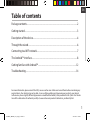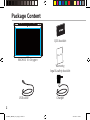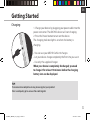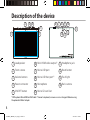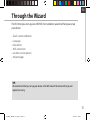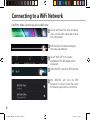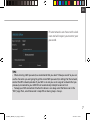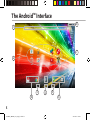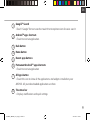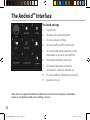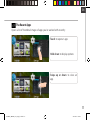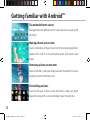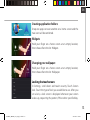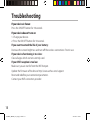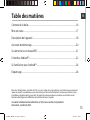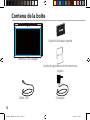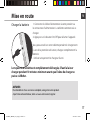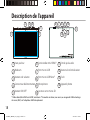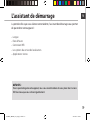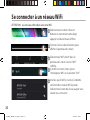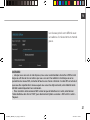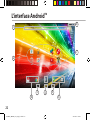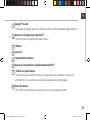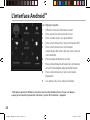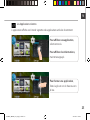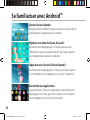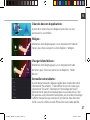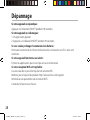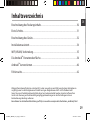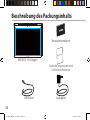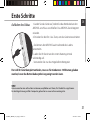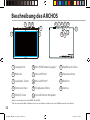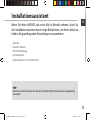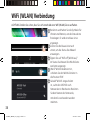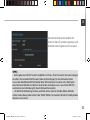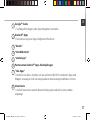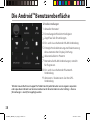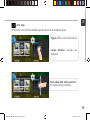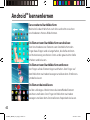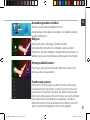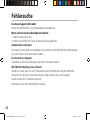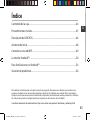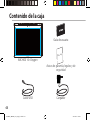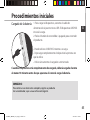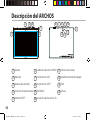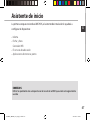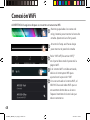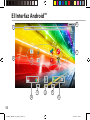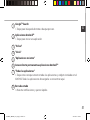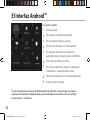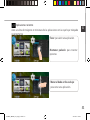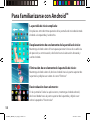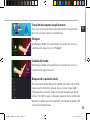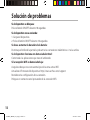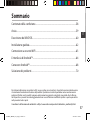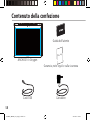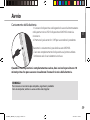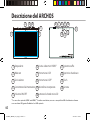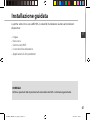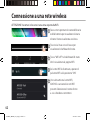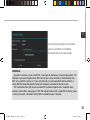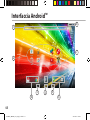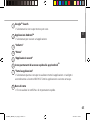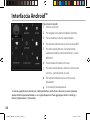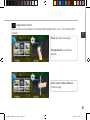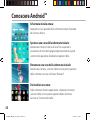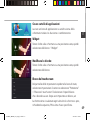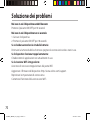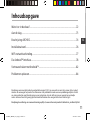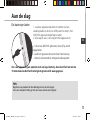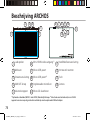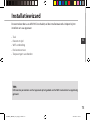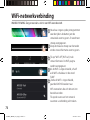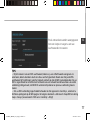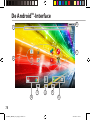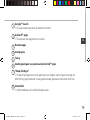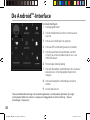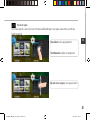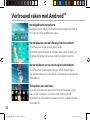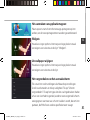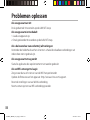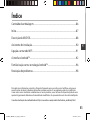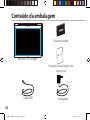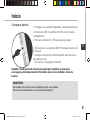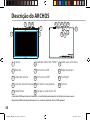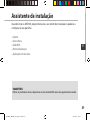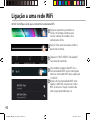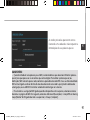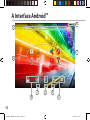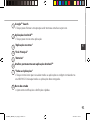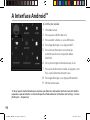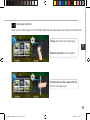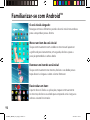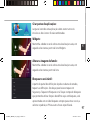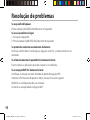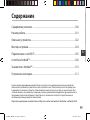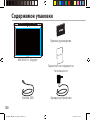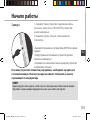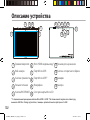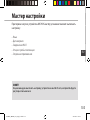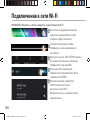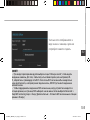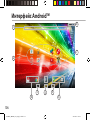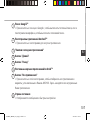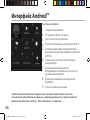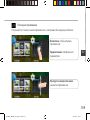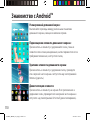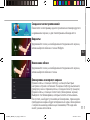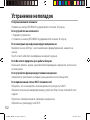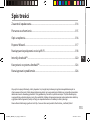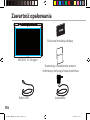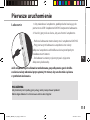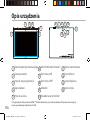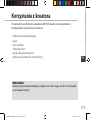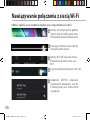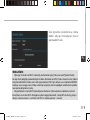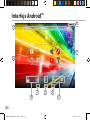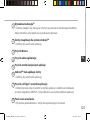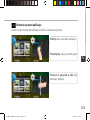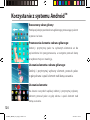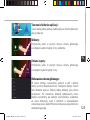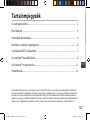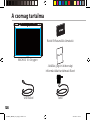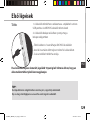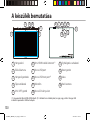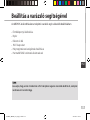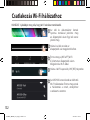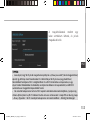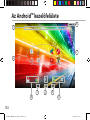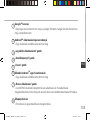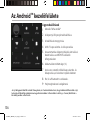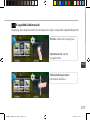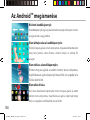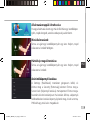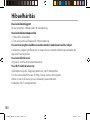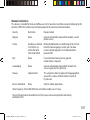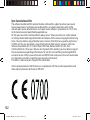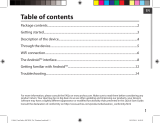Archos 101 Series User 101 Oxygen de handleiding
- Type
- de handleiding

1
ENEN
Table of contents
For more information, please consult the FAQs on www.archos.com. Make sure to read them before considering any
product return. Your deal may be no big deal. As we are often updating and improving our products, your device’s
software may have a slightly dierent appearance or modied functionality than presented in this Quick Start Guide.
Package contents........................................................................................................................
Getting started.............................................................................................................................
Description of the device..........................................................................................................
Through the wizard....................................................................................................................
Connecting to a WiFi network................................................................................................
The Android
TM
interface............................................................................................................
Getting familiar with Android
TM
...........................................................................................
Troubleshooting........................................................................................................................
2
3
4
6
7
8
12
14
Consult the declaration of conformity on http://www.archos.com/products/declaration_conformity.html
UserGuide_ARCHOS_101_Oxygen_book.indd 1 03/11/2014 15:35:49

22/08/2014
Kevin DE PAPE - kevin.depape@ gmai l.c om
2
Warranty
USB cable
Charger
QSG booklet
Warranty,
legal & safety booklet
Package Content
ARCHOS 101 Oxygen
UserGuide_ARCHOS_101_Oxygen_book.indd 2 03/11/2014 15:35:49

ENEN
3
ENEN
Getting Started
TIP:
To receive more complete service, please register your product.
From a computer, go to www.archos.com/register.
Charging
1. Charge your device by plugging your power cable into the
power connector. The ARCHOS device will start charging.
2. Press the Power button to turn on the device.
The charging indicator light is on when the battery is
charging.
- You can use your ARCHOS whilst it charges.
- Let your device charge completely the rst time you use it.
- Use only the supplied charger.
When your device is completely discharged, you need
to charge it for at least 10 minutes before the charging
battery icon can be displayed.
UserGuide_ARCHOS_101_Oxygen_book.indd 3 03/11/2014 15:35:49

4
1
2
5
11
22/08/2014
Kevin DE PAPE - kevin.depape@ gmai l.c om
22/08/2014
Kevin DE PAPE - kevin.depape@ gmai l.c om
1
6 10
7
8
14
13
43
9
12
Description of the device
Loudspeaker
Front camera
Volume buttons
Power connector
ON/OFF button
1
2
3
Mini-HDMI video output
(1)
Micro-USB port
Micro-USB host port
(2)
Microphone
Micro-SD card slot
Headphone jack
Reset button
Flash light
Back camera
4
5
6
7
8
9
10
11
12
13
14
(1)
With optional Mini-HDMI to HDMI cable.
(2)
Connect a keyboard, a mouse or a mass storage USB device using
the optional USB host adapter
UserGuide_ARCHOS_101_Oxygen_book.indd 4 03/11/2014 15:35:49

5
ENEN
Through the Wizard
TIP:
We recommend that you set up your device in the WiFi zone of the network that you will
regularly be using.
The rst time you start up your ARCHOS, the installation wizard will help you set up
your device:
- Touch-screen calibration
- Language
- Date & time
- WiFi connection
- Location service options
- 3rd party apps
UserGuide_ARCHOS_101_Oxygen_book.indd 5 03/11/2014 15:35:49

6
1
2
3
4
5
Connecting to a WiFi Network
CAUTION: Make sure that you are in a WiFi zone.
Touch and hold the time & battery
icons to reveal the status bar. A blue
line is displayed.
Pull the blue line down to display
the status dashboard.
Slide the WiFi switch to "ON" positon.
The ARCHOS will scan for Wi
networks in range. Touch the name
of network you want to connect to.
Touch "WiFi o" in the status
dashboard. The WiFi page will be
displayed.
UserGuide_ARCHOS_101_Oxygen_book.indd 6 03/11/2014 15:35:50

7
ENEN
Private networks are shown with a lock
icon and will require you to enter your
password.
TIPS:
- When entering a WiFi password, we recommend that you select “Show password” so you can
see the characters you are typing. To get the correct WiFi password (or settings) for the network,
contact the WiFi network provider. If your WiFi is on and you are in range of a network that you
previously connected to, your ARCHOS will automatically attempt to connect to it.
- To keep your WiFi connection ON when the device is on sleep, select the Menu icon in the
“WiFi” page. Then, select Advanced > Keep WiFi on during sleep > Always.
UserGuide_ARCHOS_101_Oxygen_book.indd 7 03/11/2014 15:35:50

8
1
8
2
3
4
5
6
7
6
The Android
TM
Interface
UserGuide_ARCHOS_101_Oxygen_book.indd 8 03/11/2014 15:35:51

9
ENEN
Google
TM
Search
>Touch "Google" for text search or touch the microphone icon for voice search.
Android
TM
apps shortcuts
> Touch to start an application.
Back button
Home button
Recent apps buttons
Permanent Android
TM
apps shortcuts
> Touch to start an application
All Apps button
> Touch this icon to show all the applications and widgets installed on your
ARCHOS. All your downloaded applications are here.
The status bar
> Displays notications and quick settings
1
2
3
4
5
6
7
8
UserGuide_ARCHOS_101_Oxygen_book.indd 9 03/11/2014 15:35:51

10
1 2
4
6
7
3
5
8 98
The Android
TM
Interface
The Quick settings
1 Current user
*
2 To adjust the screen brightness.
3 To access all your settings.
4 To turn on/o your WiFi connection.
5 To activate/deactivate automatic screen
orientation as you turn your ARCHOS.
6 Percentage of battery remaining
7 To activate/deactivate all wireless
connections, especially when ying.
8 To turn on/o your Bluetooth connection.
9 Location services
*
New multi-user support for tablets lets different users have their own separate, customizable
spaces on a single device. Add users in Settings > Device.
UserGuide_ARCHOS_101_Oxygen_book.indd 10 03/11/2014 15:35:51

11
ENEN
Opens a list of thumbnail images of apps you’ve worked with recently:
The Recent Apps
Touch: to open an app.
Swipe up or down: to close an
app.
Hold down: to display options
UserGuide_ARCHOS_101_Oxygen_book.indd 11 03/11/2014 15:35:52

12
Getting familiar with Android
TM
The extended home screen:
Navigate between dierent home screen panels by swiping left
and right.
Moving a home screen item:
Touch and hold your nger onto it until the positioning gridlines
appear, then slide it to the desired location, and release your
nger.
Removing a home screen item:
Touch and hold it, slide your nger towards the top of the screen
and drop it over the Remove icon.
Uninstalling an item:
From the All apps screens, touch and hold it, slide your nger
towards the top of the screen and drop it over Uninstall bin.
UserGuide_ARCHOS_101_Oxygen_book.indd 12 03/11/2014 15:35:52

13
ENEN
Creating application folders:
Drop one app icon over another on a home screen and the
two icons will be combined.
Widgets:
Hold your nger on a home screen at an empty location,
then choose from the list: Widgets.
Changing your wallpaper:
Hold your nger on a home screen at an empty location,
then choose from the list: Wallpaper.
Locking the touchscreen:
In Settings, scroll down and touch security. Touch Screen
lock. Touch the type of lock you would like to use. After you
set a lock, a lock screen is displayed whenever your screen
wakes up, requesting the pattern, PIN or other specied key.
UserGuide_ARCHOS_101_Oxygen_book.indd 13 03/11/2014 15:35:53

14
Troubleshooting
If your device is frozen:
Press the ON/OFF button for 10 seconds.
If your device doesn’t turn on:
1. Charge your device.
2. Press the ON/OFF button for 10 seconds.
If you want to extend the life of your battery:
Decrease the screen brightness and turn o the wireless connections if not in use.
If your device functioning is too slow:
Close all apps which are not currently used.
If your WiFi reception is too low:
Make sure you are not far from the WiFi hotspot.
Update the rmware of the device: http://www.archos.com/support.
Reset and redene your connection parameters.
Contact your WiFi connection provider.
UserGuide_ARCHOS_101_Oxygen_book.indd 14 03/11/2014 15:35:53

15
FR
Table des matières
Pour plus d’informations, consultez-les FAQs sur www.archos.com. Consultez-les avant d’envisager un éventuel
retour du produit. Le problème que vous rencontrez peut être résolu facilement. Comme nous mettons à jour
et améliorons régulièrement nos produits, le logiciel de votre appareil peut présenter une interface ou des
fonctionnalités légèrement diérentes de celles décrites dans ce guide.
Contenu de la boîte..................................................................................................................
Mise en route..............................................................................................................................
Description de l’appareil........................................................................................................
Assistant de démarrage..........................................................................................................
Se connecter à un réseau WiFi.............................................................................................
L’interface Android
TM
...............................................................................................................
Se familiariser avec Android
TM
.............................................................................................
Dépannage.................................................................................................................................
16
17
18
20
21
22
26
28
Consultez la déclaration de conformité sur http://www.archos.com/products/
declaration_conformity.html
UserGuide_ARCHOS_101_Oxygen_book.indd 15 03/11/2014 15:35:53

16
Warranty
22/08/2014
Kevin DE PAPE - kevin.depape@ gmai l.c om
Contenu de la boîte
Câble USB Chargeur
Guide d’utilisation rapide
Guide des garanties et des mentions
légales
ARCHOS 101 Oxygen
UserGuide_ARCHOS_101_Oxygen_book.indd 16 03/11/2014 15:35:53

17
FR
Mise en route
ASTUCES:
Pour bénéficier d’une assistance complète, enregistrez votre produit.
A partir de votre ordinateur, allez sur www.archos.com/register.
Charger la batterie
1. Connectez le câble d’alimentation à votre produit via
le connecteur d’alimentation. La tablette commence à se
charger.
2. Appuyez sur le bouton On/O pour allumer l’appareil.
Vous pouvez utiliser votre tablette pendant le chargement.
- Lors de la première utilisation, chargez complètement la
batterie.
- Utilisez uniquement le chargeur fourni.
Lorsque votre tablette est complètement déchargée, il faut la laisser
charger pendant 10 minutes minimum avant que l’icône de charge ne
puisse s’acher.
UserGuide_ARCHOS_101_Oxygen_book.indd 17 03/11/2014 15:35:53

18
1
2
5
11
22/08/2014
Kevin DE PAPE - kevin.depape@ gmai l.c om
22/08/2014
Kevin DE PAPE - kevin.depape@ gmai l.c om
1
6 10
7
8
14
13
43
9
12
Description de l’appareil
Haut-parleur
Webcam
Boutons de volume
Connecteur d’alimentation
Bouton ON/OFF
Sortie vidéo mini-HDMI
(1)
Port micro-USB
Port micro-USB hôte
(2)
Microphone
Lecteur carte micro-SD
Entrée jack audio
Bouton de réinitialisation
Flash
Appareil photo
1
2
3
4
5
6
7
8
9
10
11
12
13
14
(1)
Câble vidéo (Mini-HDMI vers HDMI) non-fourni.
(2)
Connectez un clavier, une souris, ou un appareil USB de stockage
de masse (MSC) via l’adaptateur USB hôte optionnel.
UserGuide_ARCHOS_101_Oxygen_book.indd 18 03/11/2014 15:35:53

19
FR
L’assistant de démarrage
ASTUCES :
Pour le paramétrage de votre appareil, nous vous recommandons de vous placer dans la zone
WiFi du réseau que vous utilisez régulièrement.
La première fois que vous allumez votre tablette, l’assistant de démarrage vous permet
de paramétrer votre appareil :
- Langue
- Date & heure
- Connexion WiFi
- Les options du service de localisation
- Applications tierces
UserGuide_ARCHOS_101_Oxygen_book.indd 19 03/11/2014 15:35:53

20
1
2
3
4
5
Se connecter à un réseau WiFi
Sélectionnez les icônes Heure et
Batterie en maintenant votre doigt
appuyé. Une barre bleue s’ache.
ATTENTION : assurez-vous d’être dans une zone WiFi.
Si le WiFi est éteint, faites-glisser
l’interrupteur WiFi sur la position "OUI".
Une fois que le WiFi est activé, la tablette
recherche des réseaux WiFi à portée.
Sélectionnez le nom du réseau auquel vous
voulez vous connecter.
Sélectionnez “WiFi éteint” dans le
panneau des statuts. L’écran “WiFi”
s’ache.
Tirez vers le bas la barre blanche pour
acher le panneau des statuts.
UserGuide_ARCHOS_101_Oxygen_book.indd 20 03/11/2014 15:35:53

21
FR
ASTUCES :
- Lorsque vous saisissez un mot de passe, nous vous recommandons de cocher «Afficher mot
de passe» afin de voir les caractères que vous saisissez. Pour obtenir le mot de passe ou les
paramètres du réseau WiFi, contactez le fournisseur d’accès à Internet. Si votre WiFi est activé et
que vous êtes à portée d’un réseau auquel vous vous êtes déjà connecté, votre tablette tente
d’établir automatiquement une connexion.
- Pour maintenir votre connexion WiFi active lorsque la tablette est en veille, sélectionnez
l’icône de Menu dans l’écran “WiFi”, puis sélectionnez Options avancées > WiFi actif en veille >
Toujours.
Les réseaux privés sont achés avec
un cadenas. Ils nécessitent un mot de
passe.
UserGuide_ARCHOS_101_Oxygen_book.indd 21 03/11/2014 15:35:53

22
1
8
2
3
4
5
6
7
6
L’interface Android
TM
UserGuide_ARCHOS_101_Oxygen_book.indd 22 03/11/2014 15:35:53

23
FR
Google
TM
Search
> Sélectionnez “Google” pour saisir votre recherche ou l’icône microphone pour l’énoncer.
Raccourcis d’applications Android
TM
> Sélectionnez une application pour l’ouvrir.
“Retour”
“Accueil”
“Applications récentes”
Raccourcis permanents d’applications Android
TM
“ Toutes les Applications”
> Sélectionnez pour acher toutes les applications et les widgets installés sur
votre ARCHOS. Vous retrouverez toutes vos applications téléchargées.
Barre de statuts
> Elle ache les notications et permet l’accès aux réglages rapides.
1
2
3
4
5
6
7
8
UserGuide_ARCHOS_101_Oxygen_book.indd 23 03/11/2014 15:35:54

24
1 2
4
6
7
3
5
8 98
L’interface Android
TM
Les Réglages rapides
1 Ache l’icône de l’utilisateur actuel
*
.
2 Pour ajuster la luminosité de l’écran.
3 Pour accéder à tous vos paramètres.
4 Pour activer/désactiver votre connexion WiFi.
5 Pour activer/désactiver l’orientation
automatique de l’écran dès que vous tournez
votre tablette.
6 Pourcentage de batterie restant
7 Pour activer/désactiver toutes les connexions
sans l. Par exemple, pour prendre l’avion.
8 Pour activer/désactiver votre connexion
Bluetooth.
9 Les options du service de localisation
*
Cette option permet à différents utilisateurs d’une même tablette d’avoir chacun son propre
espace personalisable. Ajoutez des utilisateurs à partir de Paramètres > Appareil.
UserGuide_ARCHOS_101_Oxygen_book.indd 24 03/11/2014 15:35:54

25
FR
Les Applications récentes
L’application ache une liste de vignettes des applications utilisées récemment.
Pour acher une application,
sélectionnez-la.
Pour acher des informations,
maintenez appuyé.
Pour fermer une application,
faites-la glisser vers le haut ou vers
le bas.
UserGuide_ARCHOS_101_Oxygen_book.indd 25 03/11/2014 15:35:54

26
Se familiariser avec Android
TM
L’écran d’accueil étendu :
Naviguez entre les diérents écrans d’accueil en faisant glisser
votre doigt vers la gauche ou vers la droite.
Déplacer une icône de l’écran d’accueil :
Maintenez votre doigt appuyé sur l’icône jusqu’à ce que
s’achent les lignes de positionnement, puis faites-la glisser
vers l’emplacement souhaité, et relâchez.
Supprimer une icône de l’écran d’accueil :
Maintenez votre doigt appuyé sur l’icône, puis faites-la glisser
vers le haut de l’écran, et déposez-la sur l’icône "Supprimer".
Désinstaller une application :
A partir de l’écran "Toutes les applications", maintenez votre
doigt appuyé sur l’icône, puis faites-la glisser vers le haut de
l’écran et déposez-la sur l’icône "Désinstaller".
UserGuide_ARCHOS_101_Oxygen_book.indd 26 03/11/2014 15:35:54

27
FR
Créer des dossiers d’applications :
A partir d’un écran d’accueil, déposez une icône sur une
autre pour les rassembler.
Widgets :
Maintenez votre doigt appuyé sur un emplacement vide de
l’écran, puis choisissez parmi la liste d’options : Widgets.
Changer le fond d’écran :
Maintenez votre doigt appuyé sur un emplacement vide
de l’écran, puis choisissez parmi la liste d’options : Fonds
d’écran.
Verrouiller votre tablette :
A partir du panneau des réglages rapides dans la barre de statut,
sélectionnez "Paramètres". Faites déler l’écran vers le bas, puis
sélectionnez "Sécurité". Sélectionnez "Verrouillage de l’écran".
Sélectionnez le type de verrouillage que vous voulez utiliser. Une
fois que vous avez sélectionné une option, un écran de verrouillage
s’ache chaque fois que votre écran est réactivé. Vous êtes alors
invité à saisir le schéma, le code PIN ou tout autre code spécié.
UserGuide_ARCHOS_101_Oxygen_book.indd 27 03/11/2014 15:35:54

28
Dépannage
Si votre appareil ne répond pas :
Appuyez sur le bouton ON/OFF pendant 10 secondes.
Si votre appareil ne s’allume pas :
1. Chargez votre appareil.
2. Appuyez sur le bouton ON/OFF pendant 10 secondes.
Si vous voulez prolonger l’autonomie de la batterie :
Diminuez la luminosité de l’écran et désactivez les connexions sans l si elles sont
inutilisées.
Si votre appareil fonctionne au ralenti :
Fermez les applications qui ne sont pas en cours d’utilisation.
Si votre réception WiFi est trop faible :
Assurez-vous de ne pas être trop loin de la borne WiFi.
Mettez à jour le logiciel du produit: http://www.archos.com/support.
Réinitialisez vos paramètres de connexion WiFi.
Contactez le fournisseur d’accès.
UserGuide_ARCHOS_101_Oxygen_book.indd 28 03/11/2014 15:35:54

29
DE
Inhaltsverzeichnis
Weitere Informationen nden Sie unter den FAQs unter www.archos.com. Bitte lesen Sie diese Informationen
sorgfältig, bevor Sie die Rückgabe eines Produkts erwägen. Möglicherweise läßt sich Ihr Problem leicht
lösen. Da unsere Produkte kontinuierlich aktualisiert und weiterentwickelt werden, kann die Software Ihres
Geräts in Erscheinung und Funktionalität geringfügige Abweichungen zu den Darstellungen in dieser
Kurzbedienungsanleitung aufweisen.
Beschreibung des Packungsinhalts....................................................................................
Erste Schritte...............................................................................................................................
Beschreibung des Geräts........................................................................................................
Installationsassistent................................................................................................................
WiFi (WLAN)-Verbindung.......................................................................................................
Die Android
TM
Benutzeroberfläche......................................................................................
Android
TM
kennenlernen.........................................................................................................
Fehlersuche.................................................................................................................................
30
31
32
34
35
36
40
42
Konsultieren Sie die Konformitätserklärung auf http://www.archos.com/products/declaration_conformity.html
UserGuide_ARCHOS_101_Oxygen_book.indd 29 03/11/2014 15:35:54

30
Warranty
22/08/2014
Kevin DE PAPE - kevin.depape@ gmai l.c om
Beschreibung des Packungsinhalts
USB Kabel Ladegerät
Benutzerhandbuch
Garantie, Impressum und
Sicherheitshinweise
ARCHOS 101 Oxygen
UserGuide_ARCHOS_101_Oxygen_book.indd 30 03/11/2014 15:35:54

31
DE
Erste Schritte
TIPP:
Um unseren Service voll nutzen zu können, empfehlen wir Ihnen, Ihr Produkt zu registrieren.
Für die Registrierung mittels Computer gehen Sie zu www.archos.com/register.
Auaden des Akkus
1. Laden Sie das Gerät auf, indem Sie das Netzkabel an den
ARCHOS-anschluss anschließen. Das ARCHOS-Gerät beginnt
zu laden.
2. Drücken Sie die Ein / Aus-Taste, um das Gerät einzuschalten.
- Sie können den ARCHOS auch während des Ladens
verwenden.
- Laden Sie Ihr Gerät vor der ersten Nutzung einmal
vollständig auf.
- Verwenden Sie nur das mitgelieferte Netzgerät.
Hat sich Ihr Gerät komplett entladen, muss es für mindestens 10 Minuten geladen
werden, bevor das Batterieladesymbol angezeigt werden kann.
UserGuide_ARCHOS_101_Oxygen_book.indd 31 03/11/2014 15:35:55

32
1
2
5
11
22/08/2014
Kevin DE PAPE - kevin.depape@ gmai l.c om
22/08/2014
Kevin DE PAPE - kevin.depape@ gmai l.c om
1
6 10
7
8
14
13
43
9
12
Beschreibung des ARCHOS
Lautsprecher
Webcam
Lautstärke-Tasten
Strom anschluss
EIN/AUS-Taste
Mini HDMI Video Ausgang
(1)
Micro USB Port
Micro USB Port
(2)
Eingebautes Mikro
microSD Karten Steckplatz
Kopfhöreranschluss
Hardware-Reset
Bliztlicht
Kamera
1
2
3
4
5
6
7
8
9
10
11
12
13
14
(1)
Mit einem optionalen Video Kabel (HDMI / Mini HDMI)
(2)
Mit dem optionalen USB-Host-Adapter können Sie eine Tastatur, eine Maus oder einen USB-Massenspeicher anschließen
UserGuide_ARCHOS_101_Oxygen_book.indd 32 03/11/2014 15:35:55

33
DE
Installationsassistent
TIPP:
Definieren Sie die Parameter des Gerätes für das WiFi (WLAN) Netzwerk, das Sie regelmäßig
verwenden.
Wenn Sie Ihren ARCHOS das erste Mal in Betrieb nehmen, leitet Sie
der Installationsassistent durch einige Bildschirme, um Ihnen dabei zu
helfen, die grundlegenden Einstellungen vorzunehmen :
- Sprache
- Datum & Uhrzeit
- WLAN Verbindung
- Standortdienst
- Anwendungen von Drittanbietern
UserGuide_ARCHOS_101_Oxygen_book.indd 33 03/11/2014 15:35:55

34
1
2
3
4
5
WiFi (WLAN) Verbindung
ACHTUNG: Stellen Sie sicher, dass Sie sich innerhalb einer WiFi(WLAN)-Zone aufhalten.
Berühren und halten Sie die Symbole für
Uhrzeit und Batterie, um die Statusleiste
freizulegen. Es wird eine blaue Linie
angezeigt.
Ziehen Sie die blaue Linie nach
unten, um das Status-Dashboard
anzuzeigen.
Tippen Sie auf “WiFi o [WLAN aus]”
im Status-Dashboard. Die WLAN-Seite
wird jetzt angezeigt.
Wenn “WLAN” deaktiviert ist,
schieben Sie den WLAN-Schalter in
die Position “EIN”.
Sobald "WLAN" eingeschaltet
ist, sucht der ARCHOS nach
Netzwerken in Reichweite. Berühren
Sie den Namen des Netzwerks,
mit dem Sie verbunden werden
möchten.
UserGuide_ARCHOS_101_Oxygen_book.indd 34 03/11/2014 15:35:55

35
DE
TIPPS:
- Bei Eingabe eines WLAN-Passworts empfehlen wir Ihnen, «Show Password» (Passwort anzeigen)
zu wählen. Das korrekte WLAN-Passwort (oder die Einstellungen) für das Netzwerk erhalten
Sie von dem betreffenden WLAN-Provider. Wenn WLAN aktiviert ist und Sie sich in Reichweite
eines Netzwerks befinden, mit dem Sie zuvor bereits verbunden waren, versucht der ARCHOS
automatisch, eine Verbindung mit diesem Netzwerk herzustellen.
- Um die WLAN-Verbindung zu halten, während sich das Gerät im Standby-Modus befindet,
wählen Sie das Menüsymbol auf der Seite “WLAN”. Wählen Sie Erweitert>WLAN im Standby-Modus
aktiviert lassen>Immer.
Gesicherte Netzwerke werden mit
einem Schlossß-Symbol angezeigt und
erfordern die Eingabe eines Passworts.
UserGuide_ARCHOS_101_Oxygen_book.indd 35 03/11/2014 15:35:55

36
1
8
2
3
4
5
6
7
6
Die Android
TM
Benutzeroberäche
UserGuide_ARCHOS_101_Oxygen_book.indd 36 03/11/2014 15:35:56

37
DE
Google
TM
Suche
> Suchbegri eintippen oder Spracheingabe verwenden.
Android
TM
Apps
> Die Aktivierung einer App erfolgt durch Berühren.
“Zurück”
“Startbildschirm”
“Letzte Apps”
Permanenten Android
TM
Apps-Verknüpfungen
" Alle Apps"
> Berühren Sie dieses Symbol, um alle auf Ihrem ARCHOS installierten Apps und
Widgets anzuzeigen. Alle heruntergeladenen Anwendungen benden sich hier.
Statusleiste
> Auf der Statusleiste werden Benachrichtigungen und die Systemsymbole
angezeigt.
1
2
3
4
5
6
7
8
UserGuide_ARCHOS_101_Oxygen_book.indd 37 03/11/2014 15:35:56

38
1 2
4
6
7
3
5
8 98
Die Android
TM
Benutzeroberäche
Schnelleinstellungen
1
Aktueller Benutzer
*
2
Einstellung der Bildschirmhelligkeit.
3
Zugri auf alle Einstellungen.
4
Ein- und Ausschalten der WLAN-Verbindung.
5
Ermöglicht die Aktivierung und Deaktivierung
der automatischen Display-Drehung.
6
Akkurestlaufzeit in Prozent
7
Beendet alle WLAN-Verbindungen, nützlich
für Flugreisen.
8
Ein- und Ausschalten der Bluetooth-
Verbindung.
9
Aktivieren / Deaktivieren Sie Ihre GPS-
Verbindung.
*
Mit dem neuen Multi-User-Support für Tablets besitzt jeder Benutzer seinen eigenen separaten
und anpassbaren Bereich auf einem einzelnen Gerät. Benutzer können unter Settings > Device
[Einstellungen > Gerät] hinzugefügt werden.
UserGuide_ARCHOS_101_Oxygen_book.indd 38 03/11/2014 15:35:56

39
DE
Letzte Apps
Önet eine Liste mit Mini-Abbildungen der kürzlich verwendeten Apps:
Tippen: önen einer Anwendung.
Länger drücken: Anzeige von
Optionen
Nach oben oder unten wischen:
Eine Anwendung schließen.
UserGuide_ARCHOS_101_Oxygen_book.indd 39 03/11/2014 15:35:56

40
Android
TM
kennenlernen
Der erweiterte Startbildschirm:
Wechseln Sie durch Wischen nach links und rechts zwischen
verschiedenen «Home»-Bildschirmen.
Ein Element vom Startbildschirm verschieben:
Zum Verschieben eines Elements vom Startbildschirm den
Finger darauf legen und so lange halten, bis die Rasterlinien
zur Positionierung erscheinen. Dann an die gewünschte Stelle
schieben und loslassen.
Ein Element vom Startbildschirm entfernen:
Den Finger auf das Element legen und halten. Den Finger auf
dem Bildschirm nach oben bewegen und über dem «Entfernen»-
Symbol loslassen.
Ein Element deinstallieren:
Auf den «Alle Apps»-Bildschirmen das betreende Element
berühren und halten. Den Finger im Bildschirm nach oben
bewegen und über dem «Deinstallieren»-Papierkorb loslassen.
UserGuide_ARCHOS_101_Oxygen_book.indd 40 03/11/2014 15:35:57

41
DE
Anwendungsordner erstellen:
Ziehen Sie auf einem Startbildschirm ein
Anwendungssymbol über ein anderes. Die beiden Symbole
werden kombiniert.
Widgets:
Berühren Sie das «Alle Apps»-Symbol auf dem
Startbildschirm. Berühren Sie «Widgets» oben auf dem
Bildschirm. Auf dem «Widgets»-Hauptbildschirm können Sie
Widgets genau wie Anwendungssymbole auch verschieben.
Hintergrundbild ändern:
Den Finger auf eine freie Stelle des Bildschirms legen und
dann aus der Liste auswählen.
Touchscreen sperren:
Berühren Sie Einstellungen auf dem Schnelleinstellungen-
Dashboard in der Statusleiste. Scrollen Sie nach unten und
berühren Sie “Sicherheit”. Berühren Sie Bildschirmsperrung.
Berühren Sie die gewünschte Art der Sperrung. Nach erfolgter
Sperrung wird ein Sperrbildschirm angezeigt, sobald der
Bildschirm aktiviert wird. Auf diesem ist ein Muster, eine PIN
oder ein anderer festgelegter Schlüssel einzugeben.
UserGuide_ARCHOS_101_Oxygen_book.indd 41 03/11/2014 15:35:57

42
Fehlersuche
Das Gerät reagiert nicht mehr:
Halten Sie die EIN/AUS-Taste 10 Sekunden lang gedrückt.
Wenn sich das Gerät nicht wieder einschaltet:
1. Laden Sie das Gerät auf.
2. Halten Sie die EIN/AUS-Taste 10 Sekunden lang gedrückt.
Akkulaufzeit verlängern:
Verringern Sie die Bildschirmhelligkeit und schalten Sie die WiFi(WLAN)-Verbindungen
aus, wenn diese nicht verwendet werden.
Das Gerät ist zu langsam:
Schließen Sie alle Anwendungen, die nicht verwendet werden.
WiFi(WLAN)-Empfang ist zu schwach:
Stellen Sie sicher, dass Sie sich in Reichweite eines WiFi(WLAN)-Hotspots benden.
Aktualisieren Sie die Firmware des Gerätes: http://www.archos.com/support.
Setzen Sie die WiFi-Verbindung zurück.
Kontaktieren Sie Ihren WiFi(WLAN)-Provider.
UserGuide_ARCHOS_101_Oxygen_book.indd 42 03/11/2014 15:35:57

43
ES
Índice
Para obtener más información, consulte la sección de preguntas frecuentes en la dirección www.archos.com.
Asegúrese de leerlos antes de considerar devolver el producto. Puede haber una solución fácil a su problema.
Tenga en cuenta que como estamos actualizando y mejorando constantemente nuestros productos, el software
de su dispositivo puede variar ligeramente con respecto a lo descrito en esta Guía Rápida.
Contenido de la caja.................................................................................................................
Procedimientos iniciales.........................................................................................................
Descripción del ARCHOS........................................................................................................
Asistente de inicio.....................................................................................................................
Conexión a una red WiFi..........................................................................................................
La interfaz Android
TM
................................................................................................................
Para familiarizarse con Android
TM
........................................................................................
Solución de problemas............................................................................................................
44
45
46
48
49
50
54
56
Consulte la declaración de conformidad en http://www.archos.com/products/declaration_conformity.html
UserGuide_ARCHOS_101_Oxygen_book.indd 43 03/11/2014 15:35:57

44
Warranty
22/08/2014
Kevin DE PAPE - kevin.depape@ gmai l.c om
Contenido de la caja
Cable USB
Cargador
Guía de usuario
Avisos de garantía, legales y de
seguridad
ARCHOS 101 Oxygen
UserGuide_ARCHOS_101_Oxygen_book.indd 44 03/11/2014 15:35:57

45
ES
Procedimientos iniciales
CONSEJOS:
Para recibir una asistencia más completa, registre su producto.
Con un ordenador, vaya a www.archos.com/register.
Cargado de la batería
1. Para cargar el dispositivo, conecte el cable de
alimentación al puerto micro-USB. El dispositivo ARCHOS
iniciará la carga.
2. Pulse el botón de encendido / apagado para encender
el producto.
- Puede utilizar el ARCHOS mientras se carga.
- Deje cargar completamente el dispositivo la primera vez
que lo utilice.
- Utilice únicamente el cargador suministrado.
Cuando el dispositivo está completamente descargado, deberá cargarlo durante
al menos 10 minutos antes de que aparezca el icono de carga de batería.
UserGuide_ARCHOS_101_Oxygen_book.indd 45 03/11/2014 15:35:57

46
1
2
5
11
22/08/2014
Kevin DE PAPE - kevin.depape@ gmai l.c om
22/08/2014
Kevin DE PAPE - kevin.depape@ gmai l.c om
1
6 10
7
8
14
13
43
9
12
Descripción del ARCHOS
Altavoz
Webcam
Botones de volumen
Conector de alimentación
Botón ON/OFF
Toma de auriculares
Restablecimiento del equipo
Flash
Cámara
Salida de video mini-HDMI
(1)
Puerto micro-USB
Puerto micro-USB
(2)
Micrófono
Lector de tarjetas micro-SD
1
2
3
4
5
6
7
8
9
10
11
12
13
14
UserGuide_ARCHOS_101_Oxygen_book.indd 46 03/11/2014 15:35:57

47
ES
Asistente de inicio
CONSEJOS:
Definir los parámetros de su dispositivo en el área de la red WiFi que usted será regularmente
usando.
La primera vez que encienda el ARCHOS, el asistente de instalación le ayudará a
congurar el dispositivo :
- Idioma
- Fecha y hora
Conexión WiFi
- El servicio de ubicación
- Aplicaciones de terceras partes
UserGuide_ARCHOS_101_Oxygen_book.indd 47 03/11/2014 15:35:57

48
1
2
3
4
5
Conexión WiFi
ADVERTENCIA: Asegúrese de que se encuentra en una zona WiFi.
Mantenga pulsados los iconos de
reloj y batería para mostrar la barra de
estado. Aparecerá una franja azul.
Arrastre la franja azul hacia abajo
para mostrar el panel de estado.
Pulse “WiFi o [Desactivar WiFi]”
en el panel de estado. Aparecerá la
página WiFi.
Si el sistema WiFi está desactivado,
deslice el interruptor WiFi para
ajustarlo en la posición “ON”.
Una vez activado el sistema WiFi, el
ARCHOS buscará redes WiFi que se
encuentren dentro de su alcance.
Toque el nombre de la red a la que
desee conectarse.
UserGuide_ARCHOS_101_Oxygen_book.indd 48 03/11/2014 15:35:58

49
ES
CONSEJOS:
- Al introducir una contraseña WiFi, se recomienda que seleccione ”Mostrar contraseña“. Para
obtener la contraseña (o los ajustes) WiFi correcta para la red, póngase en contacto con el
proveedor de la red WiFi. Si su sistema WiFi se activa y se encuentra dentro del alcance de una red
a la que se haya conectado anteriormente, el ARCHOS intentará automáticamente conectarse a
ella.
- Para mantener la conexión WiFi activada con el dispositivo en reposo, seleccione el icono
Menú en la página “WiFi”. Luego, seleccione Advanced > Keep WiFi on during sleep > Always
[Avanzado > Mantener WiFi activo durante el periodo de reposo > Siempre].
Las redes privadas se muestran con un
icono de candado y será preciso que
introduzca su contraseña.
UserGuide_ARCHOS_101_Oxygen_book.indd 49 03/11/2014 15:35:58

50
1
8
2
3
4
5
6
7
6
El Interfaz Android
TM
UserGuide_ARCHOS_101_Oxygen_book.indd 50 03/11/2014 15:35:58

51
ES
Google
TM
Search
> Toque para búsqueda de texto o busque por voz .
Aplicaciones Android
TM
> Toque para iniciar una aplicación.
"Volver"
"Inicio"
"Aplicaciones recientes"
Acceso directo permanente a aplicaciones Android
TM
"Todas las aplicaciones"
> Toque este icono para mostrar todas las aplicaciones y widgets instalados en el
ARCHOS. Todas las aplicaciones descargadas se encuentran aquí.
Barra de estado
> Muestra noticaciones y ajustes rápidos.
1
2
3
4
5
6
7
8
UserGuide_ARCHOS_101_Oxygen_book.indd 51 03/11/2014 15:35:58

52
1 2
4
6
7
3
5
8 98
El Interfaz Android
TM
Los ajustes rápidos
1
Usuario actual
*
2
Para ajustar el brillo de la pantalla.
3
Para acceder a todos los ajustes.
4
Para activar/desactivar la conexión WiFi.
5
Para activar/desactivar la orientación
automática de la pantalla al girar el ARCHOS.
6
Porcentaje de batería restante
7
Para activar/desactivar todas las conexiones
inalámbricas, especialmente al volar.
8
Para activar/desactivar la conexión Bluetooth.
9
El servicio de ubicación
*
El nuevo soporte multiusuario para tabletas permite que distintos usuarios tengan sus propios
espacios personalizables e independientes en un único dispositivo. Añada usuarios en Settings >
Device [Ajustes > Dispositivo].
UserGuide_ARCHOS_101_Oxygen_book.indd 52 03/11/2014 15:35:58

53
ES
Aplicaciones recientes
Abre una lista de imágenes en miniatura de las aplicaciones con las que haya trabajado
recientemente:
Tocar: para abrir una aplicación.
Mantener pulsado: para mostrar
opciones
Mover el dedo arriba o abajo:
para cerrar una aplicación.
UserGuide_ARCHOS_101_Oxygen_book.indd 53 03/11/2014 15:35:58

54
Para familiarizarse con Android
TM
La pantalla de inicio ampliada:
Desplácese entre distintos paneles de la pantalla de inicio deslizando
el dedo a la izquierda y la derecha.
Desplazamiento de un elemento de la pantalla de inicio:
Mantenga el dedo sobre él hasta que aparezcan líneas de cuadrícula
de posición; a continuación, deslícelo hasta la ubicación deseada y
suelte el dedo.
Eliminación de un elemento de la pantalla de inicio:
Mantenga el dedo sobre él, deslice el dedo hacia la parte superior de
la pantalla y déjelo caer sobre el icono "Eliminar."
Desinstalación de un elemento:
En las pantallas Todas las aplicaciones, mantenga el dedo sobre él,
deslice el dedo hacia la parte superior de la pantalla y déjelo caer
sobre la papelera "Desinstalar".
UserGuide_ARCHOS_101_Oxygen_book.indd 54 03/11/2014 15:35:58

55
ES
Creación de carpetas de aplicaciones:
Deje caer un icono de aplicación sobre otro en una pantalla
de inicio y los dos iconos se combinarán.
Widgets:
Mantenga el dedo en la pantalla en una ubicación vacía y, a
continuación, elija en la lista: “Widgets".
Cambio del fondo:
Mantenga el dedo en la pantalla en una ubicación vacía y, a
continuación, elija en la lista.
Bloqueo de la pantalla táctil:
En el escritorio digital de ajustes rápidos de la barra de estado,
toque ajustes. Desplácese hacia abajo y toque "Seguridad" >
"Bloqueo de la pantalla". Toque el tipo de bloqueo que desee
utilizar. Tras denir aquí un bloqueo, aparecerá una pantalla de
bloqueo cuando se active la pantalla, solicitando el patrón, PIN
u otra clave especicada.
UserGuide_ARCHOS_101_Oxygen_book.indd 55 03/11/2014 15:35:58

56
Solución de problemas
Si el dispositivo se bloquea:
Pulse el botón ON/OFF durante 10 segundos.
Si el dispositivo no se enciende:
1. Cargue el dispositivo.
2. Pulse el botón ON/OFF durante 10 segundos.
Si desea aumentar la duración de la batería:
Disminuya el brillo de la pantalla y desactive las conexiones inalámbricas si no las utiliza.
Si el dispositivo funciona con demasiada lentitud:
Cierre todas las aplicaciones que no esté utilizando.
Si la recepción WiFi es demasiado baja:
Asegúrese de que no se encuentra lejos de la zona activa WiFi.
Actualizar el rmware del dispositivo: http://www.archos.com/support.
Restablecer la conguración de su conexión.
Póngase en contacto con el proveedor de la conexión WiFi.
UserGuide_ARCHOS_101_Oxygen_book.indd 56 03/11/2014 15:35:58

57
IT
Sommario
Per ulteriori informazioni, consultare le FAQ su www.archos.com. Accertarsi di aver letto questo materiale prima
di considerare l’eventuale restituzione del prodotto. Il problema riscontrato potrebbe non essere davvero un
problema! Poiché i nostri prodotti vengono continuamente aggiornati e migliorati, è possibile che il software
del dispositivo si presenti in modo leggermente diverso o con funzioni modicate rispetto a quanto presentato
nella presente Guida rapida.
Contenuto della confezione..................................................................................................
Avvio..............................................................................................................................................
Descrizione del ARCHOS........................................................................................................
Installazione guidata...............................................................................................................
Connessione a una rete WiFi .................................................................................................
L’interfaccia di Android
TM
........................................................................................................
Conoscere Android
TM
................................................................................................................
Soluzione dei problemi..........................................................................................................
58
59
60
62
63
64
68
70
Consultare la dichiarazione di conformità su http://www.archos.com/products/declaration_conformity.html
UserGuide_ARCHOS_101_Oxygen_book.indd 57 03/11/2014 15:35:58

58
Warranty
22/08/2014
Kevin DE PAPE - kevin.depape@ gmai l.c om
Contenuto della confezione
Cavo USB
Caricatore
Guida dell’utente
Garanzia, note legali e sulla sicurezza
ARCHOS 101 Oxygen
UserGuide_ARCHOS_101_Oxygen_book.indd 58 03/11/2014 15:35:58

59
IT
Avvio
CONSIGLI:
Per ricevere un’assistenza più completa, registrare il prodotto.
Con un computer, andare su www.archos.com/register.
Caricamento della batteria
1. Caricare il dispositivo collegando il cavo di alimentazione
nella porta micro-USB. Il dispositivo ARCHOS inizierà a
ricaricarsi.
2. Premere il pulsante On / O per accendere il prodotto.
Durante il caricamento è possibile usare ARCHOS.
- Caricare completamente il dispositivo al primo utilizzo.
- Utilizzare solo il caricabatteria incluso.
Quando il tuo dispositivo è completamente scarico, devi caricarlo per almeno 10
minuti prima che possa essere visualizzata l’icona di ricarica della batteria.
UserGuide_ARCHOS_101_Oxygen_book.indd 59 03/11/2014 15:35:58

60
1
2
5
11
22/08/2014
Kevin DE PAPE - kevin.depape@ gmai l.c om
22/08/2014
Kevin DE PAPE - kevin.depape@ gmai l.c om
1
6 10
7
8
14
13
43
9
12
Descrizione del ARCHOS
Altoparlanti
Webcam
Tasti volume
Connettore di alimentazione
Pulsante ON/OFF
1
2
3
4
Uscita video mini HDMI
(1)
Porta micro-USB
Porta micro-USB
(2)
Microfono incorporato
Lettore di schede micro SD
Spinotto cue
Ripristino hardware
Flash
Camera
11
5
6
7
8
9
10
12
13
14
(1)
Con cavo video opzionale (HDMI / mini HDMI).
(2)
Connettere una tastiera, un mouse o una periferica USB di archiviazione di massa
come una chiave USB, grazie all’adattatore host USB opzionale.
UserGuide_ARCHOS_101_Oxygen_book.indd 60 03/11/2014 15:35:58

61
IT
Spinotto cue
Ripristino hardware
Flash
Camera
Installazione guidata
CONSIGLI:
Definire i parametri del dispositivo nella zona della rete WiFi si utilizzano regolarmente.
La prima volta che si avvia ARCHOS, il wizard di installazione aiuterà ad installare il
dispositivo :
- Lingua
- Data e ora
- Connessione WiFi
- Il servizio di localizzazione
- Applicazioni di altri produttori
UserGuide_ARCHOS_101_Oxygen_book.indd 61 03/11/2014 15:35:59

62
1
2
3
4
5
Connessione a una rete wireless
ATTENZIONE: Accertarsi di essere in una zona coperta da WiFi.
Tocca e tieni premute le icone dell’orario
e della batteria per visualizzare la barra
di stato. Viene visualizzata una linea.
Trascina la linea verso il basso per
visualizzare il dashboard di stato.
Tocca “WiFi o” nel dashboard di stato.
Verrà visualizzata la pagina WiFi.
Se la rete WiFi è disattivata, spostare il
pulsante WiFi sulla posizione “ON”.
Una volta attivata la rete WiFi,
ARCHOS scansionerà le reti WiFi
presenti.Selezionare il nome di rete
a cui si desidera connettersi.
UserGuide_ARCHOS_101_Oxygen_book.indd 62 03/11/2014 15:35:59

63
IT
CONSIGLI:
- Quando si inserisce una password WiFi, si consiglia di selezionare «Visualizza password» . Per
ottenere la password (impostazioni) WiFi corretta per la rete, contattare il fornitore della rete
WiFi. Se la rete WiFi è attiva e ci si trova all’interno di una rete precedentemente utilizzata, il
vostro ARCHOS automaticamente tenterà di collegarsi nuovamente alla stessa rete.
- Per mantenere attiva (ON) la connessione WiFi quando il dispositivo è in modalità sleep,
seleziona l’icona Menu nella pagina “WiFi”. Poi seleziona Advanced > Keep WiFi on during sleep
> Always [Avanzate > Mantieni attivo il WiFi in modalità sleep > Sempre].
Le reti private vengono visualizzate
con un lucchetto e richiedono
l’inserimento di una password.
UserGuide_ARCHOS_101_Oxygen_book.indd 63 03/11/2014 15:35:59

64
1
8
2
3
4
5
6
7
6
Interfaccia Android
TM
UserGuide_ARCHOS_101_Oxygen_book.indd 64 03/11/2014 15:35:59

65
IT
Google
TM
Search
> Selezionare la ricerca per testo o per voce.
Applicazioni Android
TM
> Selezionare per avviare un’applicazione.
“Indietro”
“Home”
“Applicazioni recenti”
Icone permanenti di accesso rapido alle app Android
TM
"Tutte le applicazioni"
> Selezionare questa icona per visualizzare tutte le applicazioni e i widget si
accenderanno sul vostro ARCHOS. Tutte le applicazioni scaricate sono qui.
Barra di stato
> Che visualizza le notiche e le impostazioni rapide.
1
2
3
4
5
6
7
8
UserGuide_ARCHOS_101_Oxygen_book.indd 65 03/11/2014 15:35:59

66
1 2
4
6
7
3
5
8 98
Interfaccia Android
TM
Impostazioni rapide
1
Utente corrente
*
2
Per regolare la luminosità dello schermo.
3
Per accedere a tutte le impostazioni.
4
Per attivare/disattivare la connessione WiFi.
5
Per attivare/disattivare l’orientamento
automatico dello schermo mentre si ruota
ARCHOS .
6
Percentuale di batteria rimasta
7
Per attivare/disattivare tutte le connessioni
wireless, specialmente in volo.
8
Per attivare/disattivare la connessione
Bluetooth.
9
Il servizio di localizzazione
*
Il nuovo supporto multi-utente per i tablet permette a utenti diversi di avere ciascuno il proprio
spazio distinto e personalizzabile su un singolo dispositivo. Puoi aggiungere utenti in Settings >
Device [Impostazioni > Dispositivo].
UserGuide_ARCHOS_101_Oxygen_book.indd 66 03/11/2014 15:35:59

67
IT
Apre un elenco di immagini in miniatura delle applicazioni su cui si è recentemente
lavorato:
Tocca: per aprire una app.
Tieni premuto: visualizza le
opzioni
Scorri verso l’alto o il basso:
chiudi un’app.
Applicazioni recenti
UserGuide_ARCHOS_101_Oxygen_book.indd 67 03/11/2014 15:35:59

68
Conoscere Android
TM
Schermata iniziale estesa:
Navigare tra i vari pannelli della schermata iniziale sorando
da sinistra o destra.
Spostare una voce della schermata iniziale:
Selezionare e tenere il dito su di essa no a quando si
visualizzano le linee della griglia di posizionamento, quindi
scorrere nella posizione desiderata e togliere il dito.
Rimuovere una voce della schermata iniziale:
Selezionare e tenerla, scorrere il dito verso la parte superiore
dello schermo e lasciare sull’icona "Rimuovi".
Disinstallare una voce:
Dalle schermate Tutte le applicazioni, selezionare e tenere,
scorrere il dito verso la parte superiore dello schermo e
lasciare su "Cestino disinstalla".
UserGuide_ARCHOS_101_Oxygen_book.indd 68 03/11/2014 15:35:59

69
IT
Creare cartelle di applicazioni:
Lasciare un’icona di applicazione su un’altra icona della
schermata iniziale e le due icone si combineranno.
Widget:
Tenere il dito sulla schermata su una posizione vuota, quindi
selezionare dall’elenco : "Widget".
Modicare lo sfondo:
Tenere il dito sulla schermata su una posizione vuota, quindi
selezionare dall’elenco.
Blocco del touchscreen:
Dal pannello delle impostazioni rapide nella barra di stato,
selezionare impostazioni. Scorrere e selezionare "Protezione"
> "Bloccare il touchscreen". Selezionare il tipo di blocco
che si desidera usare. Dopo aver impostato un blocco, un
lucchetto viene visualizzato ogni volta che lo schermo si apre,
richiedendo sequenza, PIN o altra chiave specicata.
UserGuide_ARCHOS_101_Oxygen_book.indd 69 03/11/2014 15:35:59

70
Soluzione dei problemi
Nel caso in cui il dispositivo sembri bloccato:
Premere il pulsante ON/OFF per 10 secondi.
Nel caso in cui il dispositivo non si accenda:
1. Caricare il dispositivo.
2. Premere il pulsante ON/OFF per 10 secondi.
Se si desidera estendere la vita della batteria:
Diminuire la luminosità dello schermo e spegnere le connessioni wireless non in uso.
Se il dispositivo funziona troppo lentamente:
Chiudere tutte le applicazioni non attualmente in uso.
Se la ricezione WiFi è troppo lenta:
Accertarsi di non essere troppo lontani dal punto WiFi.
Aggiornare il rmware del dispositivo: http://www.archos.com/support.
Ripristinare le impostazioni di connessione.
Contattare il fornitore della connessione WiFi.
UserGuide_ARCHOS_101_Oxygen_book.indd 70 03/11/2014 15:35:59

71
NL
Inhoudsopgave
Raadpleeg voor meer informatie de veelgestelde vragen (FAQ’s) op www.archos.com. Zorg ervoor dat u ze leest
alvorens te overwegen het product te retourneren. Uw probleem kan wel eens een probleempje blijken. Omdat
we onze producten voortdurend aanpassen en verbeteren, kan de software van uw apparaat er een beetje
anders uitzien of een licht gewijzigde functionaliteit hebben dan voorgesteld in deze Snelstartgids.
Wat zit er in de doos?...............................................................................................................
Aan de slag..................................................................................................................................
Beschrijving ARCHOS..............................................................................................................
Installatiewizard.........................................................................................................................
WiFi-netwerkverbinding.........................................................................................................
De Android
TM
-Interface...........................................................................................................
Vertrouwd raken met Android
TM
..........................................................................................
Problemen oplossen................................................................................................................
72
73
74
76
77
78
82
84
Raadpleeg de verklaring van overeenstemming op http://www.archos.com/products/declaration_conformity.html
UserGuide_ARCHOS_101_Oxygen_book.indd 71 03/11/2014 15:35:59

72
Warranty
22/08/2014
Kevin DE PAPE - kevin.depape@ gmai l.c om
Wat zit er in de doos?
USB-kabel Lader
Gebruikershandleiding
Garantie, wettelijke mededelingen
en veiligheidsvoorschriftem
ARCHOS 101 Oxygen
UserGuide_ARCHOS_101_Oxygen_book.indd 72 03/11/2014 15:35:59

73
NL
Aan de slag
TIPS:
Registreer uw product om de volledige service te ontvangen.
Als u een computer hebt, ga dan naar www.archos.com/register.
De batterijen laden
1. Laad uw apparaat op door de stekker van uw
voedingskabel in de micro USB-poort te steken. Het
ARCHOS-apparaat begint op te laden.
2. Druk op de aan / uit-knop om het apparaat uit.
- U kunt uw ARCHOS gebruiken terwijl hij wordt
opgeladen.
- Laad het apparaat de eerste keer helemaal op.
- Gebruik uitsluitend de meegeleverde oplader.
Als u uw apparaat gaat opladen met een lege batterij, dan duurt het ten minste
10 minuten voordat het batterijpictogram wordt weergegeven.
UserGuide_ARCHOS_101_Oxygen_book.indd 73 03/11/2014 15:35:59

74
1
2
5
11
22/08/2014
Kevin DE PAPE - kevin.depape@ gmai l.c om
22/08/2014
Kevin DE PAPE - kevin.depape@ gmai l.c om
1
6 10
7
8
14
13
43
9
12
Beschrijving ARCHOS
Luidspreker
Webcam
Stroomaansluiting
AAN/UIT-knop
Volumeknoppen
Hoofdtelefoonaansluiting
Het toestel resetten
Flash
Camera
1
2
3
4
5
6
7
Mini-HDMI-video-uitgang
(1)
Micro USB-poort
Micro USB-poort
(2)
Ingebouwde microfoon
Micro-SD-kaartlezer
8
9
10
11
12
13
14
(1)
Optionele videokabel (HDMI / mini-HDMI) afzonderlijk te koop.
(2)
U kunt ook een toetsenbord, muis of USB-
apparaat voor massaopslag aansluiten met behulp van de optionele USB-hostadapter.
UserGuide_ARCHOS_101_Oxygen_book.indd 74 03/11/2014 15:36:00

75
NL
Installatiewizard
TIPS:
Definieer de parameters van het apparaat op het gebied van het WiFi-netwerk zult u regelmatig
gebruikt.
De eerste keer dat u uw ARCHOS inschakelt, zal de installatiewizard u helpen bij het
instellen van uw apparaat :
- Taal
- Datum en tijd
- WiFi-verbinding
- De locatieservice
- Toepassingen van derden
UserGuide_ARCHOS_101_Oxygen_book.indd 75 03/11/2014 15:36:00

76
1
2
3
4
5
WiFi-netwerkverbinding
WAARSCHUWING: Zorg ervoor dat u zich in een WiFi-zone bevindt.
Houd uw vingers op de pictogrammen
voor de tijd en de batterij om de
statusbalk weer te geven. Er wordt een
streep weergegeven.
Sleep de blauwe streep naar beneden
om de statusinformatie weer te geven.
Tik op “WiFi o” [WiFi uit] in de
statusinformatie. De WiFi-pagina
wordt weergegeven.
Als de WiFi is uitgeschakeld, schuift
u de WiFi-schakelaar in de stand
"AAN".
Zodra de WiFi is ingeschakeld,
gaat de ARCHOS zoeken naar
WiFi-netwerken die zich binnen het
bereik bevinden.
Tik op de naam van het netwerk
waarmee u verbinding wilt maken.
UserGuide_ARCHOS_101_Oxygen_book.indd 76 03/11/2014 15:36:00

77
NL
TIPS:
- Bij het invoeren van een WiFi-wachtwoord, raden wij u aan «Wachtwoord weergeven» te
selecteren, zodat u de tekens kunt zien die u aan het typen bent. Neem voor het juiste WiFi-
wachtwoord (of instellingen) voor het netwerk contact op met de WiFi-netwerkprovider. Als uw
WiFi is ingeschakeld en u zich binnen het bereik van een netwerk bevindt waarmee u al eerder
verbinding hebt gemaakt, zal ARCHOS automatisch proberen er opnieuw verbinding mee te
maken.
- Om uw WiFi-verbinding ingeschakeld te houden als het apparaat in stand-by is, selecteert u
het Menu-pictogram op de WiFi-pagina. Vervolgens selecteert u Advanced > Keep WiFi on during
sleep > Always [Geavanceerd > WiFi aan in stand-by > Altijd].
Privé-netwerken worden weergegeven
met een slotje en vragen u om uw
wachtwoord in te voeren.
UserGuide_ARCHOS_101_Oxygen_book.indd 77 03/11/2014 15:36:00

78
1
8
2
3
4
5
6
7
6
De Android
TM
-Interface
UserGuide_ARCHOS_101_Oxygen_book.indd 78 03/11/2014 15:36:00

79
NL
Google
TM
Search
> Tik voor zoeken op tekst of zoeken met stem .
Android
TM
-apps
> Tik erop om een applicatie te starten.
Recente apps
Startpagina
Terug
Snelkoppelingen van permanente Android
TM
-apps
"Knop Alle Apps"
> Tik op dit pictogram om alle applicaties en widgets weer te geven die op uw
ARCHOS zijn geïnstalleerd. Al uw gedownloade applicaties bevinden zich hier.
Statusbalk
> Geeft meldingen en snelinstellingen weer.
1
2
3
4
5
6
7
8
UserGuide_ARCHOS_101_Oxygen_book.indd 79 03/11/2014 15:36:00

80
1 2
4
6
7
3
5
8 98
De Android
TM
-Interface
De Snelinstellingen
1
Huidige gebruiker
*
2
Om de helderheid van het scherm aan te
passen.
3
Om al uw instellingen te openen.
4
Om uw WiFi-verbinding aan/uit te zetten.
5
Om de automatische oriëntatie van het
scherm te activeren/deactiveren als u uw
ARCHOS draait.
6
Percentage batterijlading
7
Om alle draadloze verbindingen te activeren/
deactiveren, in het bijzonder tijdens het
vliegen.
8
Om uw Bluetooth-verbinding aan/uit te
zetten.
9
De locatieservice
*
Nieuwe tabletondersteuning voor meerdere gebruikers waarbij iedere gebruiker zijn eigen
ruimte op de tablet kan maken en aanpassen. Voeg gebruikers toe bij Settings > Device
[Instellingen > Apparaat]
UserGuide_ARCHOS_101_Oxygen_book.indd 80 03/11/2014 15:36:00

81
NL
Recente apps
Hiermee opent u een lijst van miniatuurafbeeldingen van apps waarmee u onlangs
hebt gewerkt:
Op en neer vegen: een app sluiten.
Aanraken: een app openen.
Vasthouden: opties weergeven
UserGuide_ARCHOS_101_Oxygen_book.indd 81 03/11/2014 15:36:00

82
Vertrouwd raken met Android
TM
Het uitgebreide startscherm:
Navigeren tussen de verschillende startschermpanelen door er
van links en rechts overheen te vegen.
Het verplaatsen van een item op het startscherm:
Tik en houd uw vinger op zijn plaats tot de
positioneringsrasterlijnen verschijnen, dan schuift u deze naar
de gewenste locatie en laat uw vinger vervolgens weer los.
Het verwijderen van een item op het startscherm:
Tik en houd uw vinger op het item en schuif dit vervolgens
naar de bovenkant van het scherm en zet het op het pictogram
"Verwijderen".
Verwijderen van een item:
Tik in de schermen Alle apps op het item en houd uw vinger
daar, schuif vervolgens uw vinger in de richting van de
bovenkant van het scherm en plaats het item op de prullenbak
"Verwijderen".
UserGuide_ARCHOS_101_Oxygen_book.indd 82 03/11/2014 15:36:00

83
NL
Het aanmaken van applicatiemappen:
Plaats op een startscherm het ene app-pictogram op het
andere, en de twee pictogrammen worden gecombineerd.
Widgets:
Houd uw vinger op het scherm op een lege plek en maak
vervolgens een selectie uit de lijst: "Widgets".
Uw wallpaper wijzigen:
Houd uw vinger op het scherm op een lege plek en maak
vervolgens een selectie uit de lijst.
Het vergrendelen van het aanraakscherm:
Tik vanuit het snelinstellingen-dashboard op instellingen.
Scroll naar beneden en tik op veiligheid. Tik op "Scherm
vergrendelen". Tik op het type slot dat u wilt gebruiken. Nadat
u hier een slot hebt ingesteld, wordt er een vergrendelscherm
weergegeven wanneer uw scherm ‘wakker’ wordt, dat om het
patroon, de PIN of een andere specieke toets vraagt.
UserGuide_ARCHOS_101_Oxygen_book.indd 83 03/11/2014 15:36:00

84
Problemen oplossen
Als uw apparaat vast zit:
Druk gedurende 10 seconden op de AAN/UIT-knop.
Als uw apparaat niet inschakelt:
1. Laad uw apparaat op.
2. Druk gedurende 10 seconden op de AAN/UIT-knop.
Als u de levensduur van uw batterij wilt verlengen:
Verminder de helderheid van het scherm en schakel de draadloze verbindingen uit
indien deze niet in gebruik zijn.
Als uw apparaat te traag werkt:
Sluit alle applicaties die op dat moment niet worden gebruikt.
Als uw WiFi-ontvangst te laag is:
Zorg ervoor dat u zich niet ver van de WiFi-hotspot bevindt.
Update de rmware van het apparaat: http://www.archos.com/support.
Reset de instellingen van uw WLAN-verbinding.
Neem contact op met uw WiFi-verbindingsprovider.
UserGuide_ARCHOS_101_Oxygen_book.indd 84 03/11/2014 15:36:00

85
PT
Índice
Para obter mais informações, consulte as Perguntas frequentes em www.archos.com. Certique-se de que os
consulta antes de colocar a hipótese de devolver qualquer produto. O seu problema pode ser insignicante.
Como muitas vezes atualizamos e melhoramos os nossos produtos, o seu software do dispositivo pode ter uma
aparência ligeiramente diferente ou funcionalidades modicadas das apresentadas neste Guia de Início Rápido.
Conteúdo da embalagem.....................................................................................................
Início..............................................................................................................................................
Descrição do ARCHOS.............................................................................................................
Assistente de instalação..........................................................................................................
Ligação a uma rede WiFi ........................................................................................................
A interface Android
TM
...............................................................................................................
Familiarização com a tecnologia Android
TM
....................................................................
Resolução de problemas........................................................................................................
86
87
88
90
91
92
96
98
Consulte a declaração de conformidade em http://www.archos.com/products/declaration_conformity.html
UserGuide_ARCHOS_101_Oxygen_book.indd 85 03/11/2014 15:36:00

86
Warranty
22/08/2014
Kevin DE PAPE - kevin.depape@ gmai l.c om
Conteúdo da embalagem
Cabo USB
Carregador
Guia do usuário
Garantia, avisos legais e de
segurança
ARCHOS 101 Oxygen
UserGuide_ARCHOS_101_Oxygen_book.indd 86 03/11/2014 15:36:00

87
PT
Início
SUGESTÕES:
Para receber uma assistência mais completa, registe o seu produto.
No caso de um computador, vá a www.archos.com/register.
Carregar a bateria
1. Carregue o seu aparelho ligando o cabo de alimentação
à Porta micro-USB. O aparelho ARCHOS será iniciado o
carregamento.
2. Pressione o botão On / O para ligar o produto.
- Pode utilizar o seu aparelho ARCHOS enquanto este está
a carregar.
- Carregue o dispositivo completamente antes de usá-lo
pela primeira vez.
- Use apenas o carregador fornecido.
Quando o teu dispositivo está descarregado por completo, é necessário
ecarregá-lo pelo menos durante 10 minutos antes de ser exibido o ícone da
bateria.
UserGuide_ARCHOS_101_Oxygen_book.indd 87 03/11/2014 15:36:01

88
1
2
5
11
22/08/2014
Kevin DE PAPE - kevin.depape@ gmai l.c om
22/08/2014
Kevin DE PAPE - kevin.depape@ gmai l.c om
1
6 10
7
8
14
13
43
9
12
Descrição do ARCHOS
Coluna
Webcam
Botões de volume
Conector de alimentação
Botão Power
1
2
3
4
5
Saída de vídeo mini-HDMI
(1)
Porta micro-USB
Porta micro-USB
(2)
Microfone incorporado
Slot para cartão micro SD
Saída para auriculares
Repor hardware
Flashlight
Câmera
116
7
8
9
10
(1)
Com Mini-HDMI opcional para cabo HDMI.
(2)
Você também pode conectar um teclado, um mouse ou um
dispositivo USB de armazenamento em massa, usando o adaptador de host USB opcional.
12
13
14
UserGuide_ARCHOS_101_Oxygen_book.indd 88 03/11/2014 15:36:01

89
PT
Assistente de instalação
SUGESTÕES:
Definir os parâmetros do seu dispositivo na área da rede WiFi você será regularmente usando.
Quando iniciar o ARCHOS pela primeira vez, o assistente de instalação irá ajudá-lo a
congurar o seu aparelho :
- Idioma
- Data e hora
- Rede WiFi
- Minha localização
- Aplicações de terceiros
UserGuide_ARCHOS_101_Oxygen_book.indd 89 03/11/2014 15:36:01

90
1
2
3
4
5
AVISO: Certique-se de que se encontra numa zona WiFi.
Ligação a uma rede WiFi
Toque e mantenha premidos os
ícones do Tempo e bateria para
revelar a barra de estados. Será
exibida uma linha.
Puxe a linha para baixo para exibir o
painel de controlo.
Toque em “WiFi o[Wi-Fi desligado]”
no painel de controlo.
Será exibida a página do WiFi. Se a
funcionalidade WiFi estiver desligada,
deslie o comutador WiFi para a posição
“LIGADO”.
Depois da funcionalidade WiFi estar
ligada, o ARCHOS irá procurar redes
WiFi ao alcance. Toque no nome da
rede à qual pretende ligar-se.
UserGuide_ARCHOS_101_Oxygen_book.indd 90 03/11/2014 15:36:01

91
PT
SUGESTÕES:
- Quando introduzir uma palavra-passe WiFi, recomendamos que seleccione “Mostrar palavra-
passe” para que possa ver os caracteres que está a digitar. Para obter a palavra-passe (ou
definições) WiFi correcta para a rede, contacte a operadora da rede WiFi. Se a sua funcionalidade
WiFi estiver ligada e estiver dentro da área de alcance de uma rede à qual já tenha efectuado
uma ligação, o seu ARCHOS irá tentar automaticamente ligar-se à mesma.
- Para manter a sua ligação WiFi ligada quando o dispositivo está suspenso, selecione o ícone
do menu na página do WiFi. Em seguida, selecione Advanced (Avançadas) > Keep WiFi on during
sleep [Manter Wi-Fi ligado durante a suspensão) > Always (Sempre)].
As redes privadas aparecem com o
ícone de um cadeado e irão requerer a
introdução da sua palavra-passe.
UserGuide_ARCHOS_101_Oxygen_book.indd 91 03/11/2014 15:36:01

92
1
8
2
3
4
5
6
7
6
A Interface Android
TM
UserGuide_ARCHOS_101_Oxygen_book.indd 92 03/11/2014 15:36:01

93
PT
Google
TM
Search
> Toque para efectuar uma pesquisa de texto ou uma busca por voz.
Aplicações Android
TM
> Toque para iniciar uma aplicação.
"Aplicações recentes"
"Ecrã Principal"
"Anterior"
Atalhos permanentes em aplicações Android
TM
"Todas as Aplicações"
> Toque neste ícone para visualizar todas as aplicações e widgets instalados no
seu ARCHOS. Estão aqui todas as aplicações descarregadas.
Barra do estado
> Apresenta noticações e denições rápidas.
1
2
3
4
5
6
7
8
UserGuide_ARCHOS_101_Oxygen_book.indd 93 03/11/2014 15:36:01

94
1 2
4
6
7
3
5
8 98
A Interface Android
TM
As Denições rápidas
1
Utilizador atual
*
2
Para ajustar o brilho do ecrã.
3
Para aceder a todas as suas denições.
4
Para ligar/desligar a sua ligação WiFi.
5
Para activar/desactivar a orientação
automática do ecrã enquanto roda o
ARCHOS.
6
Ver a percentagem de bateria que resta
7
Para activar/desactivar todas as ligações sem
os, especialmente durante voos.
8
Para ligar/desligar a sua ligação Bluetooth.
9
Minha localização.
*
O novo suporte multiutilizador para permite que diferentes utilizadores tenham áreas de trabalho
separadas e personalizadas no mesmo dispositivo. Pode adicionar utilizadores em Settings > Device
[Definições > Dispositivo]
UserGuide_ARCHOS_101_Oxygen_book.indd 94 03/11/2014 15:36:01

95
PT
As Denições rápidas
Abre uma lista de imagens em tamanho reduzido das aplicações que utilizou recentemente:
Toque: para abrir uma aplicação
Manter premido: exibir opções
Deslizar para cima ou para baixo:
fechar uma aplicação
Aplicações recentes
UserGuide_ARCHOS_101_Oxygen_book.indd 95 03/11/2014 15:36:01

96
Familiarizar-se com Android
TM
O ecrã inicial alargado:
Navegue entre os diferentes painéis do ecrã inicial movendo-os
para a esquerda e para a direita.
Mover um item do ecrã inicial:
Toque continuamente com o dedo no mesmo até aparecer
a grelha de posicionamento; em seguida, deslize-o para a
posição pretendida e solte o dedo.
Remover um item do ecrã inicial:
Toque continuamente no mesmo, deslize o seu dedo para o
topo do ecrã e largue-o sobre o ícone Remover.
Desinstalar um item:
A partir do ecrã Todas as aplicações, toque continuamente
no mesmo, deslize o seu dedo para o topo do ecrã e largue-o
sobre o caixote Desinstalar.
UserGuide_ARCHOS_101_Oxygen_book.indd 96 03/11/2014 15:36:01

97
PT
Criar pastas de aplicações:
Largue o ícone de uma aplicação sobre outro num ecrã
inicial e os dois ícones carão combinados.
Widgets:
Mantenha o dedo no ecrã sobre uma localização vazia, em
seguida seleccione a partir da lista: Widgets.
Alterar a imagem de fundo:
Mantenha o dedo no ecrã sobre uma localização vazia, em
seguida seleccione a partir da lista.
Bloquear o ecrã táctil:
A partir do painel de denições rápidas na barra do estado,
toque nas denições. Desloque para baixo e toque em
Segurança. Toque em Bloquear ecrã. Toque no tipo de bloqueio
que pretende utilizar. Depois de denir aqui um bloqueio, será
apresentado um ecrã de bloqueio sempre que activar o ecrã, a
solicitar o padrão, o PIN ou outra chave especicada.
UserGuide_ARCHOS_101_Oxygen_book.indd 97 03/11/2014 15:36:01

98
98
Resolução de problemas
Se o aparelho bloquear:
Prima o botão LIGAR/DESLIGAR durante 10 segundos.
Se o seu aparelho não ligar:
1. Carregue o aparelho.
2. Prima o botão LIGAR/DESLIGAR durante 10 segundos.
Se pretender aumentar a autonomia da bateria:
Diminua o brilho do ecrã e desligue as ligações sem os, se não estiverem a ser
utilizadas.
Se o funcionamento do aparelho for demasiado lento:
Encerre todas as aplicações que não estejam a ser utilizadas.
Se a recepção WiFi for demasiado lenta:
Certique-se de que não está afastado do ponto de ligação WiFi.
Atualizar o rmware do dispositivo: http://www.archos.com/support.
Redenir as congurações de sua conexão.
Contacte a sua operadora da ligação WiFi.
UserGuide_ARCHOS_101_Oxygen_book.indd 98 03/11/2014 15:36:01

99
RU
Содержание
За дополнительной информацией обратитесь к разделу часто задаваемых вопросов и руководству
пользователя для Вашего устройства на сайте www.archos.com. Обязательно прочтите их прежде, чем
задумываться о возврате устройства . Ваша проблема может оказаться не столь уж значительной. Мы
часто обновляем и улучшаем свою продукцию, поэтому графический интерфейс или функциональность
программного обеспечения Вашего устройства могут несколько отличаться от представленных в
настоящем Кратком руководстве пользователя.
Содержимое упаковки ......................................................................................................
Начало работы.......................................................................................................................
Описание устройства..........................................................................................................
Мастер настройки................................................................................................................
Подключение к сети Wi-Fi..................................................................................................
A interface Android
TM
............................................................................................................
Знакомство с Android
TM
......................................................................................................
Устранение неполадок.......................................................................................................
100
101
102
104
105
106
110
112
Обратитесь к декларации о соответствии на http://www.archos.com/products/declaration_conformity.html
UserGuide_ARCHOS_101_Oxygen_book.indd 99 03/11/2014 15:36:01

100
Warranty
22/08/2014
Kevin DE PAPE - kevin.depape@ gmai l.c om
Содержимое упаковки
Кабель USB
Зарядное устройство
Краткое руководство
Гарантии и инструкции по
безопасности
ARCHOS 101 Oxygen
UserGuide_ARCHOS_101_Oxygen_book.indd 100 03/11/2014 15:36:02

101
RU
Начало работы
Зарядка
СОВЕТ:
Зарегистрируйте свое изделие, чтобы получать обслуживание в более полном объеме.
При работе с компьютером перейдите по ссылке www.archos.com/register.
1. Зарядите Ваше устройство, подключив кабель
питания к порту micro-USB. ARCHOS устройство
начнет заряжаться.
2. Нажмите кнопку питания, чтобы включить
устройство.
-Вы можете пользоваться устройством ARCHOS во время
зарядки.
-Перед первым использование устройство должно
полностью зарядиться.
-Разрешается использовать только зарядное устройство
из комплекта поставки.
Если ваше устройство полностью разрядилось, необходимо зарядить его
в течение минимум 10 минут, прежде чем сможет отобразиться значок
заряжающегося аккумулятора.
UserGuide_ARCHOS_101_Oxygen_book.indd 101 03/11/2014 15:36:02

102
1
2
5
11
22/08/2014
Kevin DE PAPE - kevin.depape@ gmai l.c om
22/08/2014
Kevin DE PAPE - kevin.depape@ gmai l.c om
1
6 10
7
8
14
13
43
9
12
Описание устройства
Mini-HDMI видеовыходу
(1)
Порт Micro-USB
Порт Micro-USB
(2)
Микрофон
Слот для карты Micro-SD
Громкоговорител
Веб-камера
Кнопки громкости
Разъем питания
Кнопка ВКЛ/ВЫКЛ
1
2
3
4
5
6
7
8
9
10
11
12
13
14
Разъем для наушников
Кнопка аппаратного сброса
фонарик
Камера
(1)
С опциональным переходным кабелем Mini-HDMI – HDMI.
(2)
Вы также можете подключить клавиатуру,
мышь или USB Mass Storage устройство, с помощью дополнительного адаптера хоста USB
UserGuide_ARCHOS_101_Oxygen_book.indd 102 03/11/2014 15:36:02

103
RU
Мастер настройки
СОВЕТ:
Мы рекомендуем выполнять настройку устройства в зоне Wi-Fi сети, которой Вы будете
регулярно пользоваться.
При первом запуске устройства ARCHOS мастер установки поможет выполнить
настройку :
- Язык
- Дата и время
- Соединение Wi-Fi
- Опции службы геолокации
- Сторонние приложения
UserGuide_ARCHOS_101_Oxygen_book.indd 103 03/11/2014 15:36:02

104
1
2
3
4
5
Подключение к сети Wi-Fi
ВНИМАНИЕ: Убедитесь, что Вы находитесь в зоне покрытия Wi-Fi.
Коснитесь и удерживайте значки
времени и аккумулятора, чтобы
открыть строку состояния.
Потяните линию вниз, чтобы
отобразить панель мониторинга
состояния.
Коснитесь пункта «WiFi o [WiFi выкл.]»
на панели мониторинга состояния.
Отобразится страница WiFi.
Если связь Wi-Fi выключена,
переместите переключатель WiFi в
положение ON (ВКЛ).
После включения устройство
ARCHOS выполнит поиск
доступных сетей Wi-Fi.
Выберите ту сеть, к которой хотите
подключиться.
UserGuide_ARCHOS_101_Oxygen_book.indd 104 03/11/2014 15:36:02

105
RU
СОВЕТ:
- При вводе пароля рекомендуется выбрать опцию “Show password” , чтобы видеть
вводимые символы. Для того, чтобы получить сетевой пароль (или настройки) Wi-
Fi , обратитесь к провайдеру сети Wi-Fi. Если связь Wi-Fi включена и Вы находитесь в
зоне действия сети, к которой ранее подключились, ARCHOS установит соединение
автоматически.
- Чтобы поддерживать соединение WiFi включенным, когда устройство находится в
спящем режиме, на странице WiFi выберите значок меню. Затем выберите Advanced >
Keep WiFi on during sleep > Always [Дополнительно > Оставить WiFi включенным в спящем
режиме > Всегда].
Частные сети отображаются в
виде значка с замком, и для них
потребуется ввести пароль.
UserGuide_ARCHOS_101_Oxygen_book.indd 105 03/11/2014 15:36:02

106
1
8
2
3
4
5
6
7
6
Интерфейс Android
TM
UserGuide_ARCHOS_101_Oxygen_book.indd 106 03/11/2014 15:36:02

107
RU
Поиск Google
TM
> Прикоснитесь к позиции «Google», чтобы выполнить тестовый поиск, или к
пиктограмме микрофона, чтобы выполнить голосовой поиск.
Пиктограммы приложений Android
TM
> Прикоснитесь к пиктограмме для запуска приложения.
"Кнопки последних приложений"
Кнопка "Домой"
Кнопка "Назад"
Постоянные ярлыки приложений Android
TM
Кнопка "Все приложения"
> Прикоснитесь к этой пиктограмме, чтобы отобразить все приложения и
виджеты, установленные в Вашем ARCHOS. Здесь находятся все загруженные
Вами приложения.
Строка состояния
> Отображаются сообщения и быстрые настройки.
1
2
3
4
5
6
7
8
UserGuide_ARCHOS_101_Oxygen_book.indd 107 03/11/2014 15:36:02

108
1 2
4
6
7
3
5
8 98
Интерфейс Android
TM
Быстрые настройки
1
Текущий пользователь
*
2
Регулировка яркости экрана.
3
Доступ ко всем настройкам.
4
Включение/выключение соединения Wi-Fi.
5
Активация/деактивация автоматической
ориентации экрана при повороте устройства
ARCHOS.
6
Процентная величина остатка заряда
аккумулятора
7
Активация/деактивация всех
беспроводных соединений, в частности,
во время авиаперелета.
8
Включение/выключение соединения
Bluetooth.
9
Опции службы геолокации
*
Новая многопользовательская поддержка для планшетов предоставляет различным
пользователям свое собственное отдельное, конфигурируемое место на одном устройстве.
Добавьте пользователей в Settings > Device [Настройки > Устройство].
UserGuide_ARCHOS_101_Oxygen_book.indd 108 03/11/2014 15:36:02

109
RU
Последние приложения
Открывается список эскизов приложений, с которыми Вы недавно работали:
Коснитесь: чтобы открыть
приложение.
Удерживание: отображение
параметров
Прокрутка вверх или вниз:
закрытие приложения.
UserGuide_ARCHOS_101_Oxygen_book.indd 109 03/11/2014 15:36:02

110
Знакомство с Android
TM
Расширенный домашний экран:
Выполняйте переходы между различными панелями
домашнего экрана, смещая их влево и вправо.
Перемещение элемента домашнего экрана:
Прикоснитесь к элементу и удерживайте палец, пока не
появится сетка позиционирования, затем переместите его в
требуемое положение, и отпустите палец.
Удаление элемента домашнего экрана:
Прикоснитесь к элементу и удерживая палец, проведите
его к верхней части экрана и отпустите над пиктограммой
Remove (удалить).
Деинсталляция элемента:
Прикоснитесь к элементу на экране «Все приложения» и
удерживая палец, проведите его к верхней части экрана и
отпустите над пиктограммой Uninstall (деинсталлировать).
UserGuide_ARCHOS_101_Oxygen_book.indd 110 03/11/2014 15:36:02

111
RU
Создание папок приложений:
Поместите пиктограмму одного приложения поверх другого
на домашнем экране, и две пиктограммы объединятся.
Виджеты:
Удерживайте палец на свободном месте домашнего экрана,
затем выберите обои из списка: Widgets.
Изменение обоев:
Удерживайте палец на свободном месте домашнего экрана,
затем выберите обои из списка.
Блокировка сенсорного экрана:
Прикоснитесь к позиции Settings на панели быстрых
настроек в строке состояния. На экране Settings выполните
прокрутку вниз и прикоснитесь к позиции Security (защита).
Прикоснитесь к позиции Screen lock (блокировка экрана).
Выберите тип блокировки, который хотите использовать.
После того, как будет установлена блокировка, при каждом
пробуждении экрана будет отображаться экран блокировки
с запросом на ввод комбинации символов, PIN-кода или
иного указанного ключа.
UserGuide_ARCHOS_101_Oxygen_book.indd 111 03/11/2014 15:36:03

112
Устранение неполадок
В случае зависания планшета:
Нажмите на кнопку ВКЛ/ВЫКЛ и удерживайте в течение 10 секунд.
Если устройство не включается:
1. Зарядите устройство.
2. Нажмите на кнопку ВКЛ/ВЫКЛ и удерживайте в течение 10 секунд.
Если сенсорный экран функционирует неправильно:
Выберите значок Settings > восстановление и форматирование), нажмите на
значок
Touch-screen calibration (калибровка сенсорного экрана).
Если Вы хотите продлить срок работы батареи:
Уменьшите яркость экрана и выключите беспроводные соединения, если они не
используются.
Если устройство функционирует слишком медленно:
Закройте все приложения, которые в данный момент не используются.
Если принимаемый сигнал Wi-Fi слишком слаб:
Убедитесь, что не находитесь слишком далеко от узла доступа Wi-Fi.
Обновите встроенную микропрограмму устройства: http://www.arnovatech.com/
support.
Сбросьте и повторно введите параметры соединения.
Обратитесь к провайдеру сети Wi-Fi.
UserGuide_ARCHOS_101_Oxygen_book.indd 112 03/11/2014 15:36:03

113
PL
Spis treści
Aby uzyskać więcej informacji, należy zapoznać się znajczęściej zadawanymi pytaniami opublikowanymi na
stronie www.archos.com. Należy obowiązkowo zapoznać się ze wspomnianym działem wprzypadku rozważania
dokonania zwrotu dowolnego produktu. Twój problem być może da się łatwo rozwiązać. Często aktualizujemy
iwprowadzamy udoskonalenia wnaszych produktach, dlatego też oprogramowanie może nieznacznie różnić się
wyglądem lub dostępnością funkcji od tego, co zaprezentowano wskróconej instrukcji obsługi.
Skonsultować deklarację zgodności na http://www.archos.com/products/declaration_conformity.html
Zawartość opakowania.........................................................................................................
Pierwsze uruchomienie........................................................................................................
Opis urządzenia.......................................................................................................................
Poprzez Wizard........................................................................................................................
Nawiązywanie połączenia zsiecią Wi-Fi.........................................................................
Interfejs Android
TM
..................................................................................................................
Korzystanie zsystemu Android
TM
.....................................................................................
Rozwiązywanie problemów................................................................................................
114
115
116
117
118
120
124
126
UserGuide_ARCHOS_101_Oxygen_book.indd 113 03/11/2014 15:36:03

114
Warranty
22/08/2014
Kevin DE PAPE - kevin.depape@ gmai l.c om
114
Gwarancja
Kabel USB
Ładowarka
Skrócona instrukcja obsługi
Gwarancja, oświadczenia prawne
iinformacje dotyczące bezpieczeństwa
Zawartość opakowania
ARCHOS 101 Oxygen
UserGuide_ARCHOS_101_Oxygen_book.indd 114 03/11/2014 15:36:03

115
PL
115
Pierwsze uruchomienie
WSKAZÓWKA:
Aby móc korzystać zpełnej gamy usług, należy zarejestrować produkt.
Można tego dokonać na stronie www.archos.com/register.
Ładowanie
1. Aby naładować urządzenie, podłącz kabel zasilający do
portu micro-USB. Urządzenie ARCHOSrozpocznie ładowanie.
2. Naciśnij przycisk zasilania, aby uruchomić urządzenie.
- Podczas ładowania można korzystać zurządzenia ARCHOS.
- Przy pierwszym ładowaniu urządzenia nie należy
odłączać urządzenia od źródła zasilania przed pełnym
naładowaniem baterii.
- Do ładowania należy wykorzystywać wyłącznie
dołączoną ładowarkę.
Jeśli urządzenie jest całkowicie rozładowane, po podłączeniu go do źródła
zasilania należy odczekać przynajmniej 10minut, aby uruchomiła się ikona
zsymbolem ładowania.
UserGuide_ARCHOS_101_Oxygen_book.indd 115 03/11/2014 15:36:03

116
1
2
5
11
22/08/2014
Kevin DE PAPE - kevin.depape@ gmai l.c om
22/08/2014
Kevin DE PAPE - kevin.depape@ gmai l.c om
1
6 10
7
8
14
13
43
9
12
Opis urządzenia
Głośnik trybu głośnomówiącego
Kamera przednia
Przyciski regulacji głośności
Tápcsatlakozó
Przycisk zasilania
Mini-HDMI videó kimenet
(1)
Port mikro-USB
Port mikro-USB
(2)
Mikrofon
Gniazdo na kartę microSD
Wejście słuchawkowe
Przycisk Reset
Lampa błyskowa
Kamera tylna
1
2
3
4
5
6
7
8
9
10
11
12
13
14
(1)
Z opcjonalnym Mini przewodu HDMI.
(2)
Podłącz klawiaturę, mysz lub urządzenie USB pamięci masowej przy
użyciu opcjonalnego adaptera hosta USB
UserGuide_ARCHOS_101_Oxygen_book.indd 116 03/11/2014 15:36:03

117
PL
Korzystanie zkreatora
WSKAZÓWKA:
Zalecamy przeprowadzanie konfiguracji urządzenia wstrefie zasięgu sieci Wi-Fi, zktórą będzie
się ono regularnie łączyć.
Po pierwszym uruchomieniu urządzenia ARCHOS kreator instalacji pomoże ci
skongurować najważniejsze ustawienia:
- Kalibracja ekranu dotykowego
- Język
- Data igodzina
- Połączenie Wi-Fi
- Opcje usług lokalizacyjnych
- Aplikacje od dostawców zewnętrznych
UserGuide_ARCHOS_101_Oxygen_book.indd 117 03/11/2014 15:36:03

118
1
2
3
4
5
Nawiązywanie połączenia zsiecią Wi-Fi
UWAGA: Upewnij się, że urządzenie znajduje się wzasięgu działania sieci Wi-Fi.
Dotknij iprzytrzymaj ikony godziny
ibaterii, aby wyświetlić pasek stanu.
Wyświetlona zostanie niebieska linia.
Przeciągnij niebieską linię wdół, aby
wyświetlić panel statusu.
Przesuń przełącznik do pozycji „ON” (wł.).
Urządzenie ARCHOS rozpocznie
wyszukiwanie dostępnych sieci Wi-
Fi. Dotknij nazwę sieci, zktórą chcesz
się połączyć.
Dotknij „Wi-Fi o” na pasku statusu.
Wyświetlona zostanie strona sieci
Wi-Fi.
UserGuide_ARCHOS_101_Oxygen_book.indd 118 03/11/2014 15:36:03

119
PL
Sieci prywatne wyświetlane są zikoną
kłódki – aby się znimi połączyć, musisz
wprowadzić hasło.
WSKAZÓWKI:
- Wpisując hasło do sieci Wi-Fi, zalecamy zaznaczenie opcji „Show password” (pokaż hasło),
tak aby mieć podgląd wprowadzanych znaków. Hasło do sieci Wi-Fi (lub ustawienia sieci) można
otrzymać od administratora sieci. Jeśli opcja łączności Wi-Fi jest aktywna, aurządzenie ARCHOS
znajduje się wzasięgu sieci, zktórą wcześniej się łączyło, zostanie podjęta automatyczna próba
nawiązania połączenia zsiecią.
- Aby połączenie zsiecią Wi-Fi było aktywne również wtrybie uśpienia urządzenia, zaznacz
ikonę Menu na stronie Wi-Fi. Następnie wybierz opcję Advanced > Keep WiFi on during sleep >
Always (zaawansowane > uruchom sieć Wi-Fi wtrybie uśpienia > zawsze).
UserGuide_ARCHOS_101_Oxygen_book.indd 119 03/11/2014 15:36:03

120
1
8
2
3
4
5
6
7
6
Interfejs Android
TM
UserGuide_ARCHOS_101_Oxygen_book.indd 120 03/11/2014 15:36:03

121
PL
Wyszukiwarka Google
TM
> Dotknij „Google”, aby skorzystać zfunkcji wyszukiwania tekstowego lub dotknij
ikonę mikrofonu, aby rozpocząć wyszukiwanie głosowe.
Skróty do aplikacji dla systemu Android
TM
> Dotknij, aby uruchomić aplikację.
Przycisk Wstecz
Przycisk ekranu głównego
Przycisk ostatnio używanych aplikacji
Android
TM
Stała aplikacje skróty
> Dotknij, aby uruchomić aplikację.
Przycisk „All Apps” (wszystkie aplikacje)
> Dotknij tę ikonę, aby wyświetlić wszystkie aplikacje iwidżety zainstalowane
wtwoim urządzeniu ARCHOS. Tutaj widoczne są wszystkie pobrane aplikacje.
Pasek stanu urządzenia
> Wyświetla powiadomienia iskróty do najważniejszych ustawień.
1
2
3
4
5
6
7
8
UserGuide_ARCHOS_101_Oxygen_book.indd 121 03/11/2014 15:36:04

122
1 2
4
6
7
3
5
8 98
Interfejs Android
TM
Szybka konguracja
1 Bieżący użytkownik*
2 Regulacja jasności ekranu.
3 Dostęp do opcji ustawień.
4 Włączanie/wyłączanie łącza Wi-Fi.
5 Aktywacja/dezaktywacja funkcji
automatycznej zmiany orientacji ekranu
przy obracaniu urządzeniem ARCHOS.
6 Stan naładowania baterii
7 Aktywacja/dezaktywacja opcji łączności
bezprzewodowej (tzw. tryb samolotowy).
8 Aby włączyć / wyłączyć połączenia
Bluetooth.
9 Usługi lokalizacyjne
*
New multi-user support for tablets lets different users have their own separate, customizable spaces on a single
device. Add users in Settings > Device.
UserGuide_ARCHOS_101_Oxygen_book.indd 122 03/11/2014 15:36:04

123
PL
Otwiera listę miniatur ikon aplikacji, zktórych ostatnio korzystano:
Ostatnio używane aplikacje
Dotknij: aby uruchomić aplikację.
Przesuń w górę lub w dół: aby
zamknąć aplikację.
Przytrzymaj: aby wyświetlić opcje
UserGuide_ARCHOS_101_Oxygen_book.indd 123 03/11/2014 15:36:04

124
Korzystanie zsystemu Android
TM
Rozszerzony ekran główny:
Przełączaj kolejne panele ekranu głównego, przesuwając palcem
wprawo iw lewo.
Przenoszenie elementu zekranu głównego:
Dotknij i przytrzymaj palec na wybranym elemencie aż do
wyświetlenia linii pozycjonowania, a następnie przesuń ikonę
wwybrane miejsce izwolnij ją.
Usuwanie elementu zekranu głównego:
Dotknij i przytrzymaj wybrany element, przesuń palec
wgórę ekranu iupuść element nad ikoną usuwania.
Usuwanie elementu:
Na ekranie wszystkich aplikacji dotknij i przytrzymaj wybrany
element, przesuń palec w górę ekranu i upuść element nad
ikoną usuwania.
UserGuide_ARCHOS_101_Oxygen_book.indd 124 03/11/2014 15:36:04

125
PL
Tworzenie folderów aplikacji:
Upuść ikonę jednej aplikacji nad kolejną na ekranie głównym,
aby je połączyć.
Widżety:
Przytrzymaj palec w pustym miejscu ekranu głównego,
anastępnie wybierz tapetę zlisty: widżetów.
Zmiana tapety:
Przytrzymaj palec w pustym miejscu ekranu głównego,
anastępnie wybierz tapetę zlisty.
Blokowanie ekranu głównego:
W menu Settings (ustawienia) przewiń w dół i dotknij
ikonę Security (bezpieczeństwo). Następnie dotknij Screen
lock (blokada ekranu). Dotknij rodzaj blokady, jaką chcesz
zastosować. Po ustawieniu blokady zablokowany ekran
będzie wyświetlany po każdym uruchomieniu urządzenia
ze stanu hibernacji, wraz z monitem o wprowadzenie
ustalonego wzoru, kodu PIN lub skongurowanego elementu
zabezpieczającego.
UserGuide_ARCHOS_101_Oxygen_book.indd 125 03/11/2014 15:36:04

126
Rozwiązywanie problemów
Jeśli urządzenie zawiesi się:
Naciśnij iprzytrzymaj przycisk zasilania przez 10sekund.
Jeśli urządzenie nie uruchomi się:
1. Naładuj urządzenie.
2. Naciśnij iprzytrzymaj przycisk zasilania przez 10sekund.
Jeśli chcesz wydłużyć żywotność baterii:
Reguluj jasność ekranu wzależności od oświetlenia otoczenia iwyłączaj funkcje
łączności bezprzewodowej, gdy znich nie korzystasz.
Jeśli urządzenie działa zbyt wolno:
Zamknij wszystkie otwarte aplikacje.
Jeśli sygnał Wi-Fi jest zbyt słaby:
Upewnij się, że nie znajdujesz się wzbyt dużej odległości od punktu dostępowego
Wi-Fi.
Zaktualizuj oprogramowanie wbudowane: http://www.archos.com/support.
Zresetuj izmień parametry łączności.
Skontaktuj się zdostawcą usług sieci Wi-Fi.
UserGuide_ARCHOS_101_Oxygen_book.indd 126 03/11/2014 15:36:04

127
HU
Tartalomjegyzék
Ha további információra van szüksége, keresse a FAQ [GYIK] részt a www.archos.com weboldalon. Feltétlenül
olvassa el, mielőtt visszaküldené a terméket. Lehet, hogy a probléma nem is olyan nagy probléma. Termékeink
rendszeres frissítése és fejlesztése miatt előfordulhat, hogy az Ön készülékének szoftvere némiképp eltérően
jelenik meg, vagy kismértékben eltérőek a funkciói a jelen Rövid felhasználói útmutatóban olvasottakhoz képest.
A csomag tartalma..................................................................................................................
Első lépések.............................................................................................................................
A készülék bemutatása..........................................................................................................
Beállítás a varázsló segítségével.........................................................................................
Csatlakozás Wi-Fi hálózathoz................................................................................................
Az Android
TM
kezelőfelülete.................................................................................................
Az Android
TM
megismerése..................................................................................................
Hibaelhárítás..............................................................................................................................
2
3
4
6
7
8
12
14
Nézze meg a megfelelőségi nyilatkozat a http://www.archos.com/products/declaration_conformity.html
UserGuide_ARCHOS_101_Oxygen_book.indd 127 03/11/2014 15:36:04

128
Warranty
22/08/2014
Kevin DE PAPE - kevin.depape@ gmai l.c om
128
Garancia
USB-kábel
Töltő
Rövid felhasználói útmutató
Jótállási, jogi és biztonsági
információkat tartalmazó füzet
A csomag tartalma
ARCHOS 101 Oxygen
UserGuide_ARCHOS_101_Oxygen_book.indd 128 03/11/2014 15:36:04

129
HU
129
Első lépések
TIPP:
Ha teljesebb körű szolgáltatáshoz szeretne jutni, regisztrálja készülékét.
Nyissa meg számítógépen a www.archos.com/register weboldalt.
Töltés
1. A készülék töltéséhez csatlakoztassa a tápkábelt a micro
USB-portba. Az ARCHOS készülék tölteni kezd.
2. A készülék bekapcsolásához nyomja meg a
bekapcsológombot.
- Töltés közben is használhatja ARCHOS készülékét.
- Az első használat előtt teljesen töltse fel a készüléket.
- Csak a mellékelt töltőt használja.
Ha a készülék teljesen lemerült, legalább 10 percig kell töltenie ahhoz, hogy az
akkumulátortöltést jelző ikon megjelenjen.
UserGuide_ARCHOS_101_Oxygen_book.indd 129 03/11/2014 15:36:04

130
1
2
5
11
22/08/2014
Kevin DE PAPE - kevin.depape@ gmai l.c om
22/08/2014
Kevin DE PAPE - kevin.depape@ gmai l.c om
1
6 10
7
8
14
13
43
9
12
A készülék bemutatása
Hangszóró
Elülső kamera
Hangerő gombok
Tápcsatlakozó
ON / OFF gomb
Mini-HDMI videó kimenet
(1)
Micro-USB port
Micro-USB host port
(2)
Mikrofon
Micro-SD kártya slot
Fejhallgató csatlakozó
Reset gomb
Vaku
Back kamera
1
2
3
4
5
6
7
8
9
10
11
12
13
14
(1) Az opcionális Mini-HDMI-HDMI kábelt. (2) Csatlakoztassa a billentyűzet, az egér, vagy a Mass Storage USB
eszközt az opcionális USB host adapter
UserGuide_ARCHOS_101_Oxygen_book.indd 130 03/11/2014 15:36:05

131
HU
Beállítás a varázsló segítségével
TIPP:
Javasoljuk, hogy annak a hálózatnak a Wi-Fi zónájában végezze a készülék beállítását, amelyiket
rendszeresen használni fogja.
Az ARCHOS első indításakor a telepítési varázsló segít a készülék beállításában:
- Érintőképernyő kalibrálása
- Nyelv
- Dátum és idő
- Wi-Fi kapcsolat
- Helymeghatározó szolgáltatás beállításai
- Harmadik féltől származó alkalmazások
UserGuide_ARCHOS_101_Oxygen_book.indd 131 03/11/2014 15:36:05

132
1
2
3
4
5
Csatlakozás Wi-Fi hálózathoz
VIGYÁZAT: Győződjön meg róla, hogy Wi-Fi zónában tartózkodik.
Az idő és akkumulátor ikonok
nyomva tartásával jelenítse meg
az állapotjelző sávot. Egy kék vonal
jelenik meg.
Húzza le a kék vonalat az
állapotjelző sáv megjelenítéséhez.
Húzza a Wi-Fi kapcsolót „ON” [BE] helyzetbe.
Az ARCHOS keresni kezdi az elérhető
Wi-Fi hálózatokat. Érintse meg annak
a hálózatnak a nevét, amelyikhez
csatlakozni szeretne.
Érintse meg a „WiFi o” [Wi-Fi
ki] elemet az állapotjelző sávon.
Megjelenik a Wi-Fi oldal.
UserGuide_ARCHOS_101_Oxygen_book.indd 132 03/11/2014 15:36:05

133
HU
A magánhálózatok mellett egy
lakat szimbólum látható, és jelszó
megadását kérik.
TIPPEK:
- Javasoljuk, hogy Wi-Fi jelszó megadásakor jelölje be a „Show password” [Jelszó megjelenítése]
opciót, így láthatja a beírt karaktereket. A hálózat helyes Wi-Fi jelszava (vagy beállításai)
tekintetében forduljon a Wi-Fi szolgáltatóhoz. Ha a Wi-Fi funkció be van kapcsolva, és egy
olyan hálózat hatókörében tartózkodik, amelyhez korábban már kapcsolódott, az ARCHOS
automatikusan megpróbál kapcsolódni hozzá.
- Ha szeretné bekapcsolva tartani a Wi-Fi opciót a készülék alvó üzemmódjában, nyomja meg
a Menu [Menü] ikont a „Wi-Fi” oldalon. Ezután válassza az Advanced > Keep WiFi on during sleep
> Always [Speciális > Wi-Fi maradjon bekapcsolva alvó üzemmódban > Mindig] lehetőséget.
UserGuide_ARCHOS_101_Oxygen_book.indd 133 03/11/2014 15:36:05

134
1
8
2
3
4
5
6
7
6
Az Android
TM
kezelőfelülete
UserGuide_ARCHOS_101_Oxygen_book.indd 134 03/11/2014 15:36:06

135
HU
Google
TM
keresés
>Szöveges kereséshez érintse meg a „Google” felületet, hangos kereséshez érintse
meg a mikrofon ikont.
Android
TM
alkalmazások parancsikonjai
> Egy alkalmazás elindításához érintse meg.
„Legutóbbi alkalmazások” gomb
„Kezdőképernyő” gomb
„Vissza” gomb
Állandó Android
TM
apps hivatkozások
> Egy alkalmazás elindításához érintse meg.
„Összes alkalmazás” gomb
> Az ARCHOS készülékre telepített összes alkalmazás és minialkalmazás
megjelenítéséhez érintse meg ezt az ikont. Az összes letöltött alkalmazást itt találja.
Állapotjelző sáv
> Értesítések és gyorsbeállítások megjelenítése.
1
2
3
4
5
6
7
8
UserGuide_ARCHOS_101_Oxygen_book.indd 135 03/11/2014 15:36:06

136
1 2
4
6
7
3
5
8 98
Az Android
TM
kezelőfelülete
A gyorsbeállítások
1
Aktuális felhasználó*
2
A képernyő fényerejének beállítása
3
A beállítások megnyitása
4
A Wi-Fi kapcsolat be- és kikapcsolása
5
Az automatikus képernyőtájolás aktiválása/
deaktiválása az ARCHOS készülék
elforgatásakor
6
Akkumulátor töltöttsége (%)
7
Az összes vezeték nélküli kapcsolat be- és
kikapcsolása, elsősorban repülés közben
8
Be / ki a Bluetooth csatlakozás.
9
Helymeghatározó szolgáltatás
*
Az új táblagépek több felhasználót támogatnak; ez a funkció lehetővé teszi, hogy különböző felhasználók saját,
testreszabott felülettel rendelkezzenek egyetlen készüléken. Felhasználókat a Settings > Device [Beállítások >
Készülék] pontban adhat hozzá.
UserGuide_ARCHOS_101_Oxygen_book.indd 136 03/11/2014 15:36:06

137
HU
Megnyitja azon alkalmazások miniatűr képeinek listáját, amelyekkel legutóbb dolgozott:
A legutóbbi alkalmazások
Érintés: alkalmazás megnyitása
Felfelé/lefelé pöccintés:
alkalmazás bezárása
Nyomva tartás: opciók
megjelenítése
UserGuide_ARCHOS_101_Oxygen_book.indd 137 03/11/2014 15:36:06

138
Az Android
TM
megismerése
Bővített kezdőképernyő:
A kezdőképernyő egyes panelei közötti navigációhoz pöccintsen
az ujjával balra vagy jobbra.
Elem áthelyezése a kezdőképernyőn:
Érintse meg az ujjával, és tartsa lenyomva, míg a koordinátahálózat
meg nem jelenik, utána húzza a kívánt helyre, és emelje fel
az ujját.
Elem törlése a kezdőképernyőn:
Érintse meg az ujjával az adott elemet, tartsa lenyomva,
majd húzza az ujját a képernyő teteje felé, és engedje el a
Törlés ikon felett.
Elem eltávolítása:
Az Összes alkalmazás képernyőn érintse meg az ujjával az adott
elemet, tartsa lenyomva, majd húzza az ujját a képernyő teteje
felé, és engedje el az Eltávolítás kosár felett.
UserGuide_ARCHOS_101_Oxygen_book.indd 138 03/11/2014 15:36:07

139
HU
Alkalmazásmappák létrehozása:
Ha egy alkalmazás ikont egy másik fölé húz egy kezdőképer-
nyőn, majd elengedi, azzal összekapcsolja a két ikont.
Minialkalmazások:
Tartsa az ujját egy kezdőképernyőn egy üres helyen, majd
válasszon a listából: Widgets.
Háttérkép megváltoztatása:
Tartsa az ujját egy kezdőképernyőn egy üres helyen, majd
válasszon a listából.
Az érintőképernyő lezárása:
A Settings [Beállítások] menüben görgessen lefelé, és
érintse meg a Security [Biztonság] elemet. Érintse meg a
Screen lock [Képernyő lezárása] menüpontot. Érintse meg a
használni kívánt lezárástípust. Ha lezárást állít be, a képernyő
felébredésekor lezárási képernyő jelenik meg, és kéri a minta,
PIN kód vagy más kulcs megadását.
UserGuide_ARCHOS_101_Oxygen_book.indd 139 03/11/2014 15:36:07

140
Hibaelhárítás
Ha a készülék lefagyott:
Tartsa lenyomva a főkapcsolót 10 másodpercig.
Ha a készülék nem kapcsol be:
1. Töltse fel a készüléket.
2. Tartsa lenyomva a főkapcsolót 10 másodpercig.
Ha szeretné meghosszabbítani az akkumulátor rendelkezésre állási idejét:
Csökkentse a képernyő fényerejét, és kapcsolja ki a vezeték nélküli kapcsolatokat, ha
épp nem használja őket.
Ha a készülék túl lassú:
Zárja be a nem használt alkalmazásokat.
Ha a Wi-Fi vétel túl alacsony:
Győződjön meg róla, hogy elég közel van a Wi-Fi hotspothoz.
Frissítse a készülék rmware-ét: http://www.archos.com/support.
Állítsa vissza és állítsa be újra a csatlakozási paramétereket.
Forduljon a Wi-Fi szolgáltatóhoz.
UserGuide_ARCHOS_101_Oxygen_book.indd 140 03/11/2014 15:36:07

141
National restrictions
This device is intended for home and oce use in all EU countries (and other countries following the EU
directive 1999/5/EC) without any limitation except for the countries mentioned below:
Country Restriction Reason/remark
Bulgaria None General authorization required for outdoor use and
public service
France Outdoor use limited
to 10 mW e.i.r.p.
within the band
2454-2483.5 MHz
Military Radiolocation use. Refarming of the 2.4 GHz
band has been ongoing in recent years to allow
current relaxed regulation. Full implementation
planned 2012
Italy None If used outside of own premises, general
authorization is required.
Luxembourg None General authorization required for network and
service supply (not for spectrum)
Norway Implemented This subsection does not apply for the geographical
aera within a radius of 20 km from the centre of
Ny-Alesund
Russian Federation None Only for indoor applications
Note: Frequency 2454-2483.5MHZ are restricted to indoor use in France.
Consult the declaration of conformity on http://www.archos.com/products/declaration_
conformity.html
UserGuide_ARCHOS_101_Oxygen_book.indd 141 03/11/2014 15:36:07

142
Open Source Software Offer
The software bundled with this product includes software les subject to certain open source
license requirements. Such open source software les are subject solely to the terms of the
relevant open source software license. Such open source software is provided on an “AS IS” basis
to the maximum extent permitted by applicable law.
For the open source les contained herein, please access “Open source license” section located
at: Settings\About tablet\Legal information on the device for the relevant copyright and licensing
terms. You may obtain a copy of Apache License, Version 2.0 at http://www.apache.org/licenses/
LICENSE-2.0. You may also obtain a copy of GNU General Public License, Version 2 at the Free
Software Foundation, INC, 51 Franklin Street, Fifth Floor, Boston, MA 02110-1301, USA.
Until the date that is three years after our last shipment of this product, you may obtain a copy of
the source code corresponding to the binaries for any GPL-Licensed le by contacting ARCHOS
customer service at http://www.archos.com and ARCHOS will send you a link to such source code
or will provide instructions to get the source on a physical medium.
This oer is valid to anyone in receipt of this information.
Archos company declares that this device is in compliance with the essential requirements and
other relevant provisions of Directive 1999/5/EC
UserGuide_ARCHOS_101_Oxygen_book.indd 142 03/11/2014 15:36:07
-
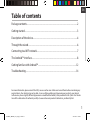 1
1
-
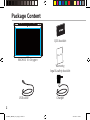 2
2
-
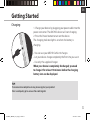 3
3
-
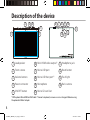 4
4
-
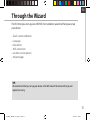 5
5
-
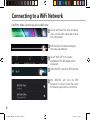 6
6
-
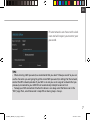 7
7
-
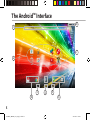 8
8
-
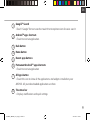 9
9
-
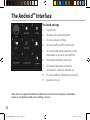 10
10
-
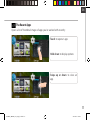 11
11
-
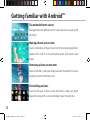 12
12
-
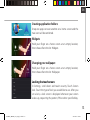 13
13
-
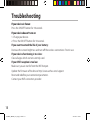 14
14
-
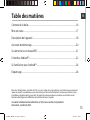 15
15
-
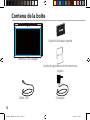 16
16
-
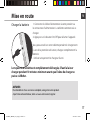 17
17
-
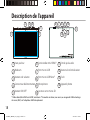 18
18
-
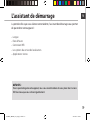 19
19
-
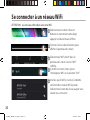 20
20
-
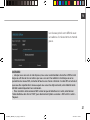 21
21
-
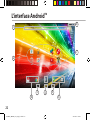 22
22
-
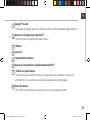 23
23
-
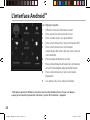 24
24
-
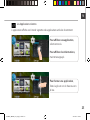 25
25
-
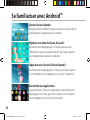 26
26
-
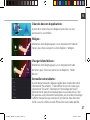 27
27
-
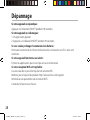 28
28
-
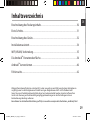 29
29
-
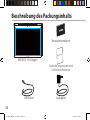 30
30
-
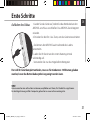 31
31
-
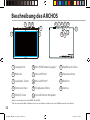 32
32
-
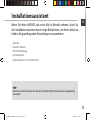 33
33
-
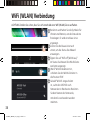 34
34
-
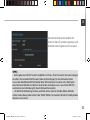 35
35
-
 36
36
-
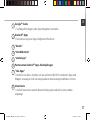 37
37
-
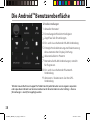 38
38
-
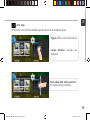 39
39
-
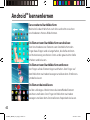 40
40
-
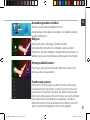 41
41
-
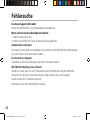 42
42
-
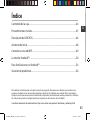 43
43
-
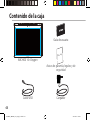 44
44
-
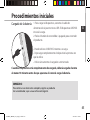 45
45
-
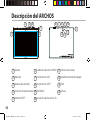 46
46
-
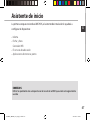 47
47
-
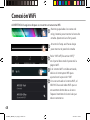 48
48
-
 49
49
-
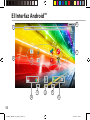 50
50
-
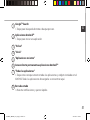 51
51
-
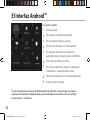 52
52
-
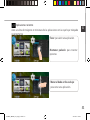 53
53
-
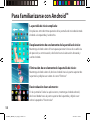 54
54
-
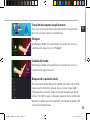 55
55
-
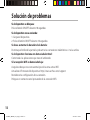 56
56
-
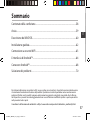 57
57
-
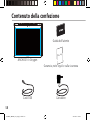 58
58
-
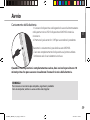 59
59
-
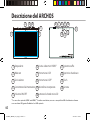 60
60
-
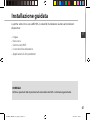 61
61
-
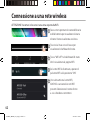 62
62
-
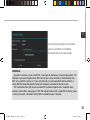 63
63
-
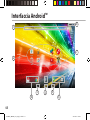 64
64
-
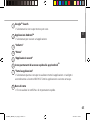 65
65
-
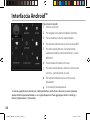 66
66
-
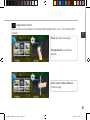 67
67
-
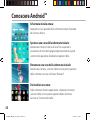 68
68
-
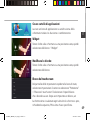 69
69
-
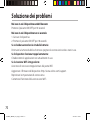 70
70
-
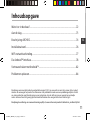 71
71
-
 72
72
-
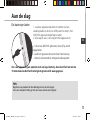 73
73
-
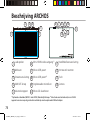 74
74
-
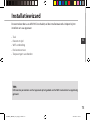 75
75
-
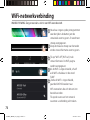 76
76
-
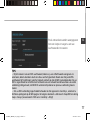 77
77
-
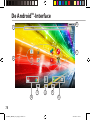 78
78
-
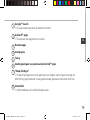 79
79
-
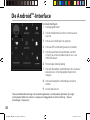 80
80
-
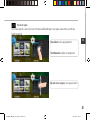 81
81
-
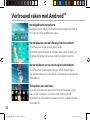 82
82
-
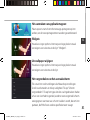 83
83
-
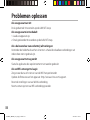 84
84
-
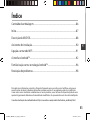 85
85
-
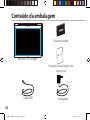 86
86
-
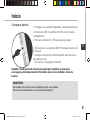 87
87
-
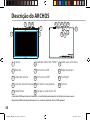 88
88
-
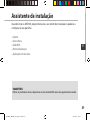 89
89
-
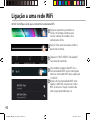 90
90
-
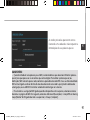 91
91
-
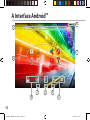 92
92
-
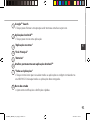 93
93
-
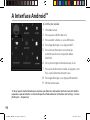 94
94
-
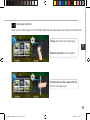 95
95
-
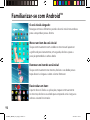 96
96
-
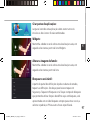 97
97
-
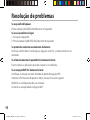 98
98
-
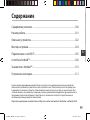 99
99
-
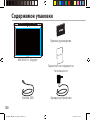 100
100
-
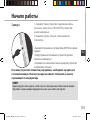 101
101
-
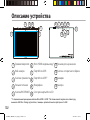 102
102
-
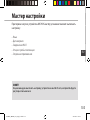 103
103
-
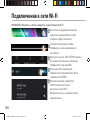 104
104
-
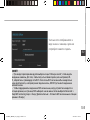 105
105
-
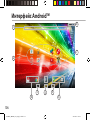 106
106
-
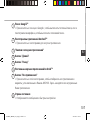 107
107
-
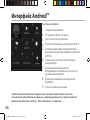 108
108
-
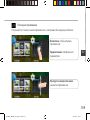 109
109
-
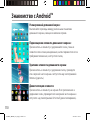 110
110
-
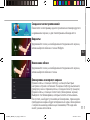 111
111
-
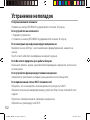 112
112
-
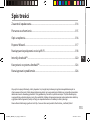 113
113
-
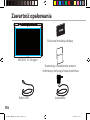 114
114
-
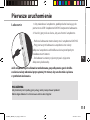 115
115
-
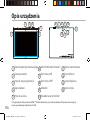 116
116
-
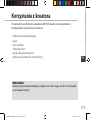 117
117
-
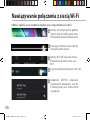 118
118
-
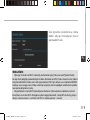 119
119
-
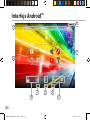 120
120
-
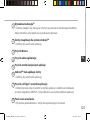 121
121
-
 122
122
-
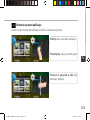 123
123
-
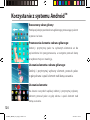 124
124
-
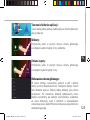 125
125
-
 126
126
-
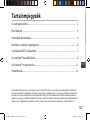 127
127
-
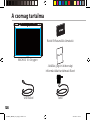 128
128
-
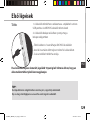 129
129
-
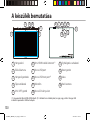 130
130
-
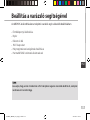 131
131
-
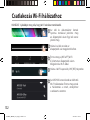 132
132
-
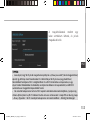 133
133
-
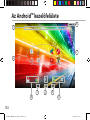 134
134
-
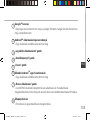 135
135
-
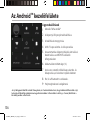 136
136
-
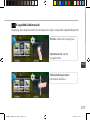 137
137
-
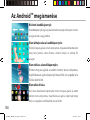 138
138
-
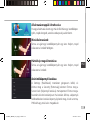 139
139
-
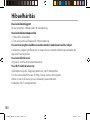 140
140
-
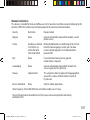 141
141
-
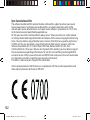 142
142
Archos 101 Series User 101 Oxygen de handleiding
- Type
- de handleiding
in andere talen
- italiano: Archos 101 Series User 101 Oxygen Manuale del proprietario
- français: Archos 101 Series User 101 Oxygen Le manuel du propriétaire
- español: Archos 101 Series User 101 Oxygen El manual del propietario
- Deutsch: Archos 101 Series User 101 Oxygen Bedienungsanleitung
- português: Archos 101 Series User 101 Oxygen Manual do proprietário
- polski: Archos 101 Series User 101 Oxygen Instrukcja obsługi
Gerelateerde papieren
Andere documenten
-
Archos 97 XS Handleiding
-
Archos 101b Copper de handleiding
-
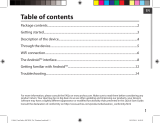 Archos 70 Series User Titanium 70c Handleiding
Archos 70 Series User Titanium 70c Handleiding
-
Archos 70c Cobalt de handleiding
-
Archos 80 Cesium Handleiding
-
Archos Cobalt 79 de handleiding
-
Archos Platinium 101b Handleiding
-
Archos ArcBook Handleiding
-
 Archos Xenon Series User Xenon 80b Handleiding
Archos Xenon Series User Xenon 80b Handleiding
-
Archos Xenon Series User 70b Xenon Handleiding